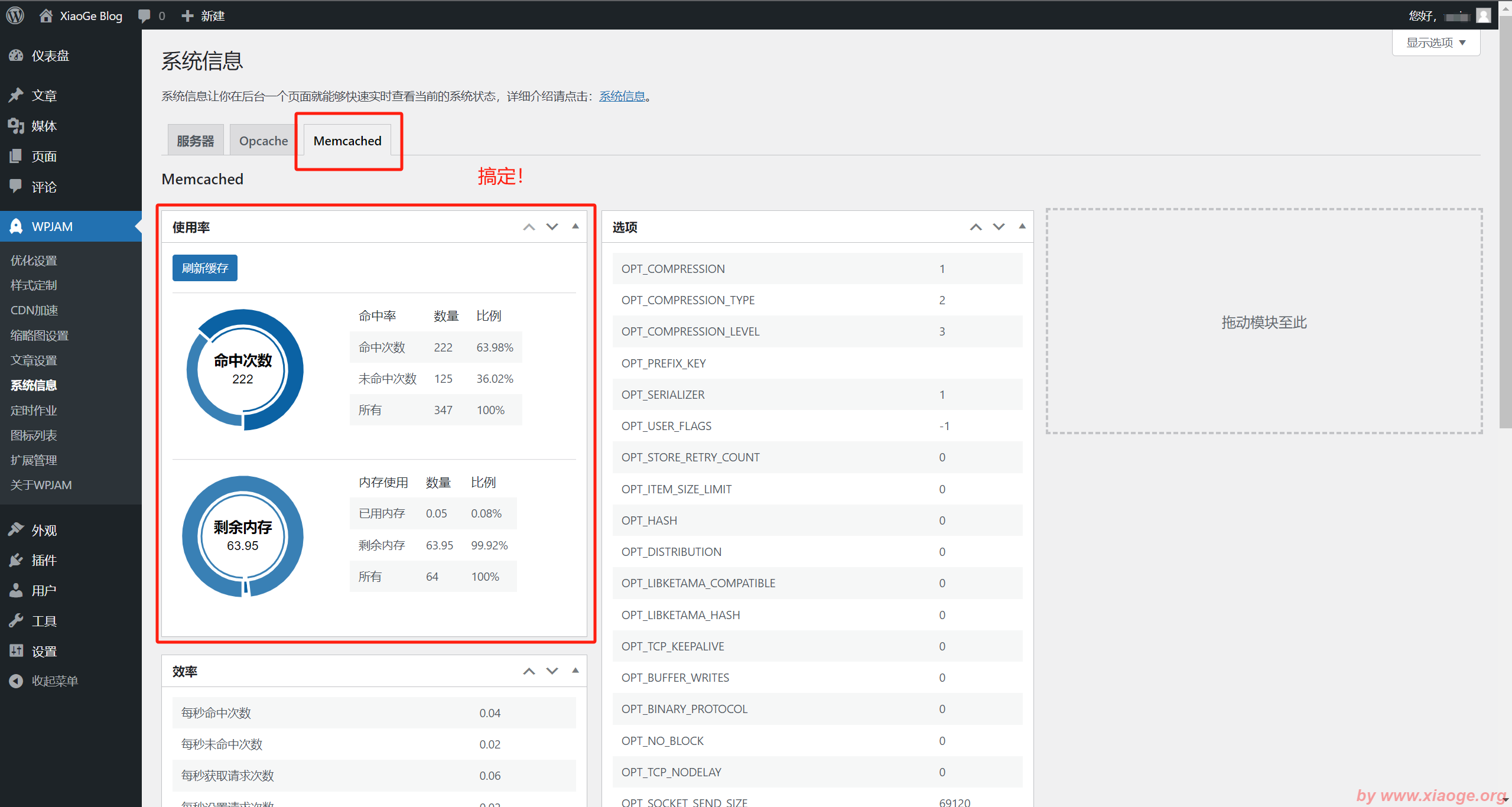共计 1629 个字符,预计需要花费 5 分钟才能阅读完成。
前言
WordPress 是最经典的 PHP 开源博客项目,在 PHP 类的建站面板(如宝塔)部署会比较简单;
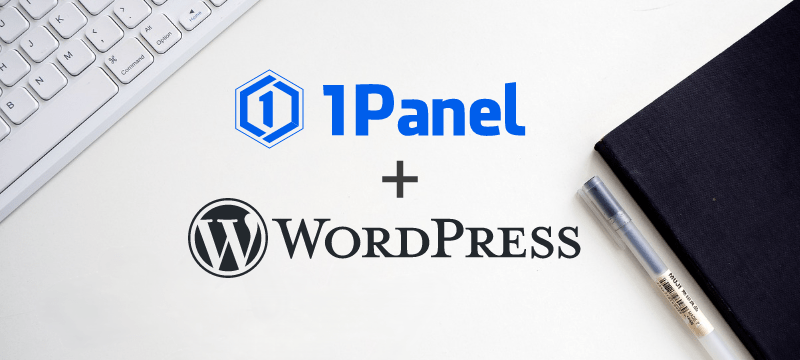
而 1Panel 的是以 docker 的形式部署的,WordPress 的官方 docker 镜像缺少了一些 PHP 拓展,安装拓展麻烦且容易出错;本文将介绍 1Panel 上部署“满血”WordPress 的方式。
Memcached 的作用
- 机器配置:RN 2C2G 的小机器(常规 E5 CPU)
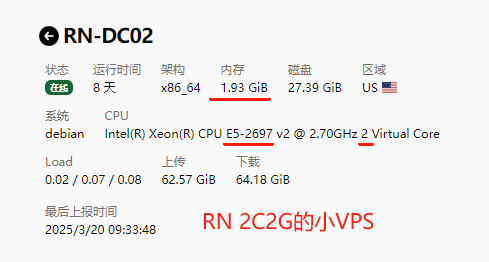
使用 Memcached 内存缓存,可以肉眼可见地实现 WordPress 站点几乎秒开的效果;而且就算是配置不高的 VPS,使用 itdog 等工具 快速测速(并发)时候,也基本不会一下子 CPU 占满爆红!
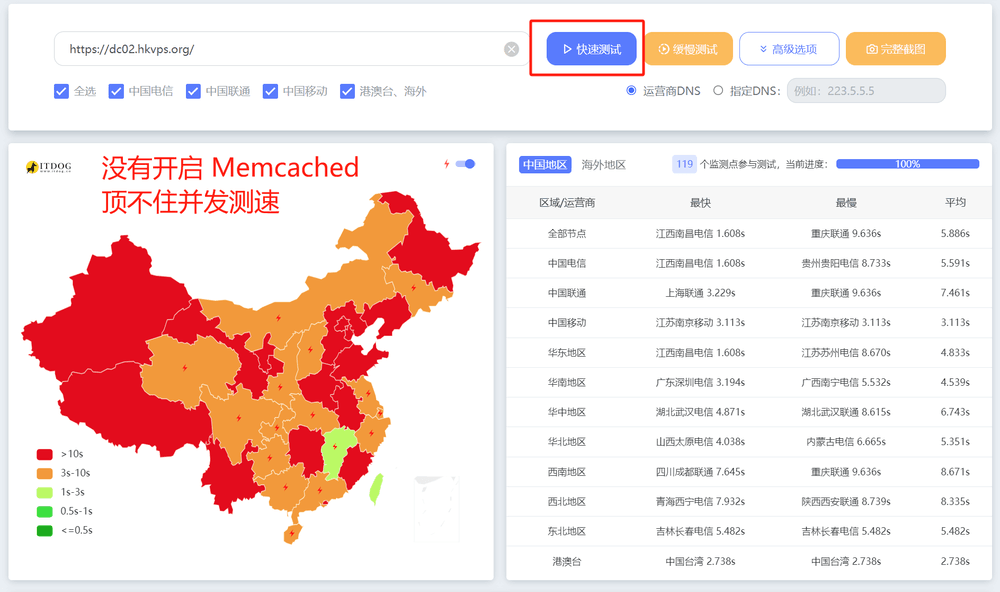
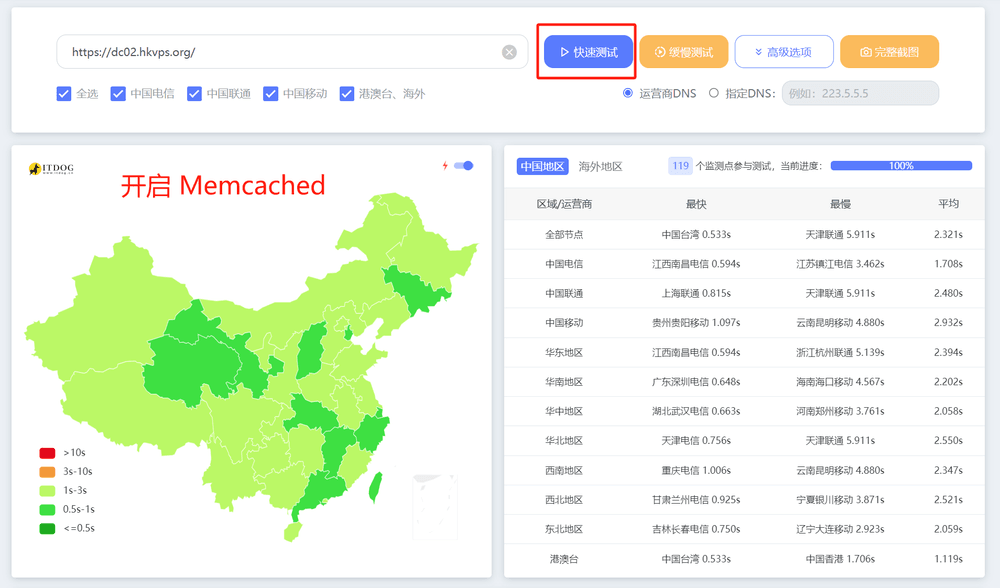
- 鱼神的 WPJAM-Basic(一键式全站优化插件),就集成 Memcached 的功能,开启和管理相当方便~
必要软件安装
1Panel 面板的安装就略过 了(同类教程非常多),这里就不重复造轮子了!
OpenResty
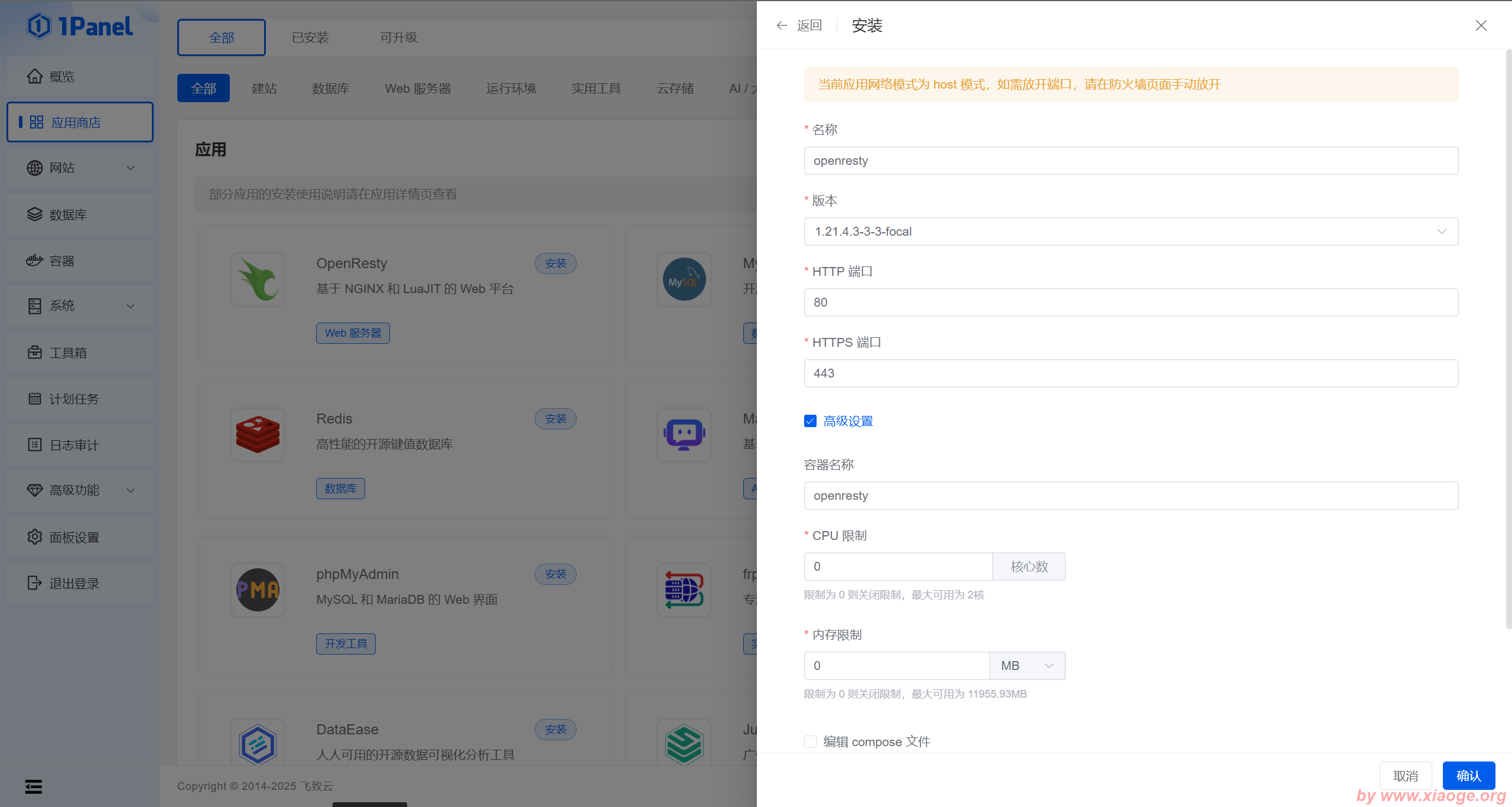
默认安装即可
MySQL
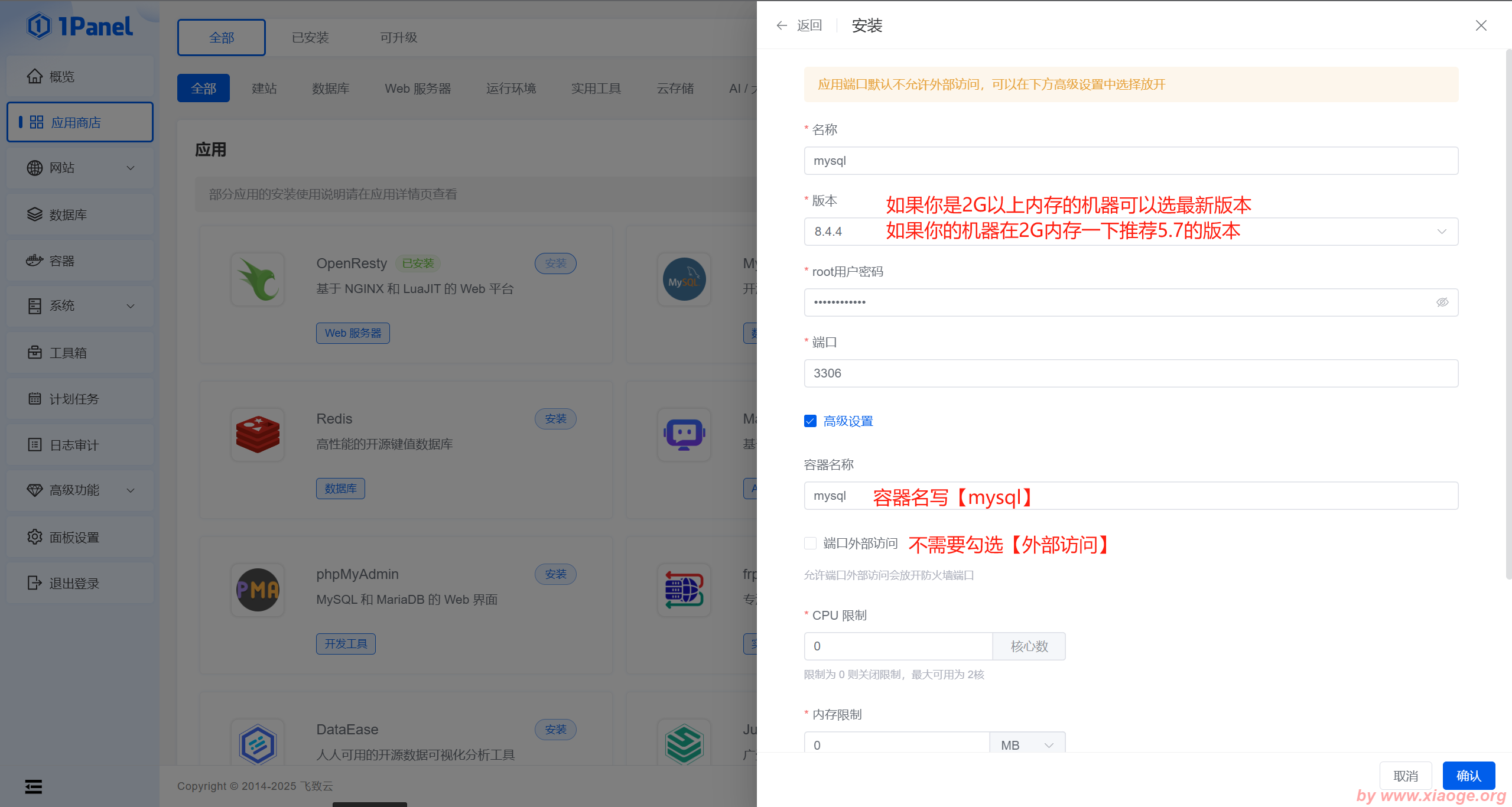
- 版本:内存 2G 以上推荐最新版本,内存 2G 以下推荐 5.7.4 版本
- 端口:
3306(默认) - 容器名称:mysql(注意大小写)
- 端口外部访问:不需要勾选
Memcached
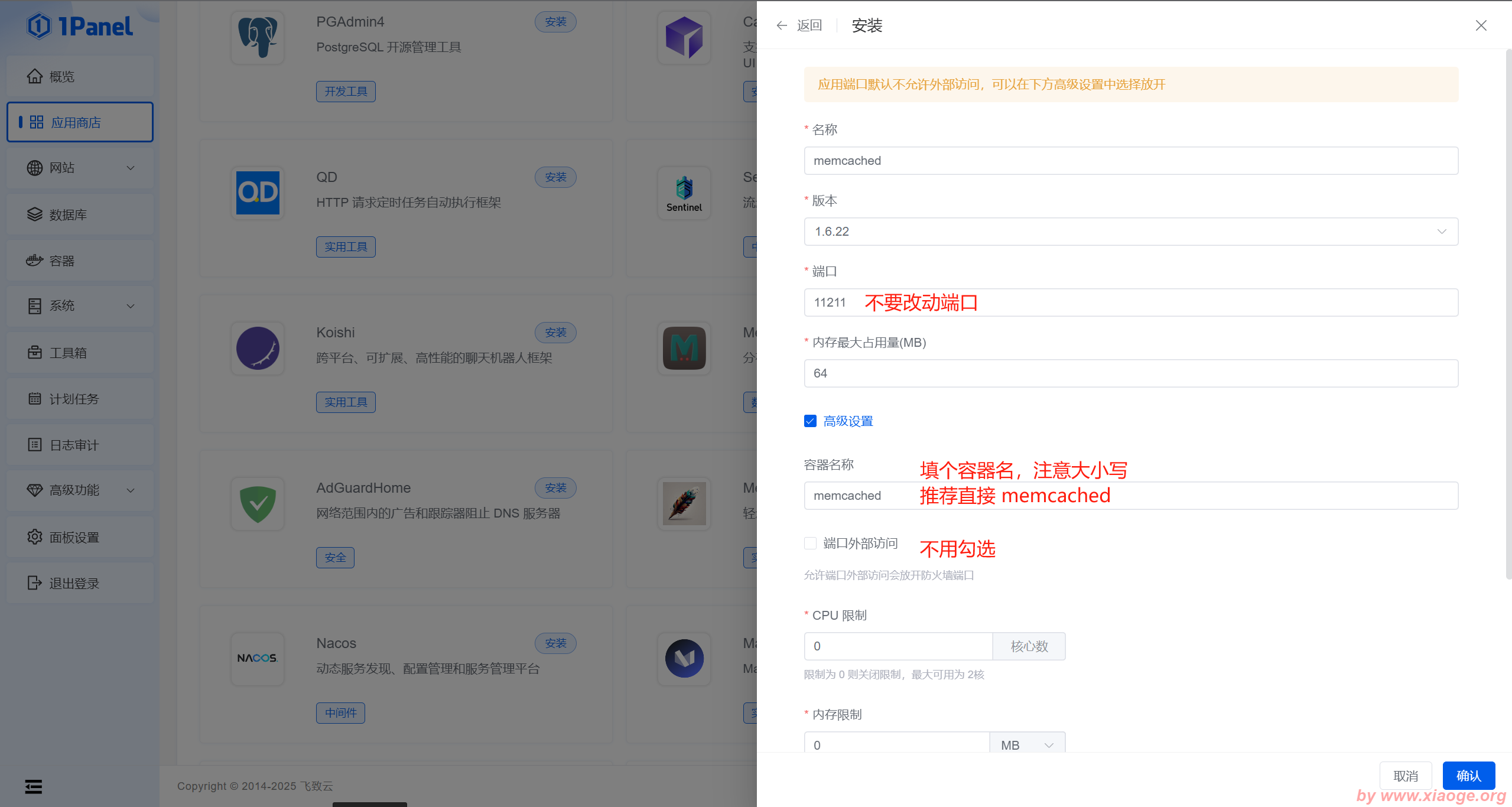
- 端口:
11211(默认) - 容器名称:
memcached(注意大小写) - 端口外部访问:不需要勾选
PHP 运行环境
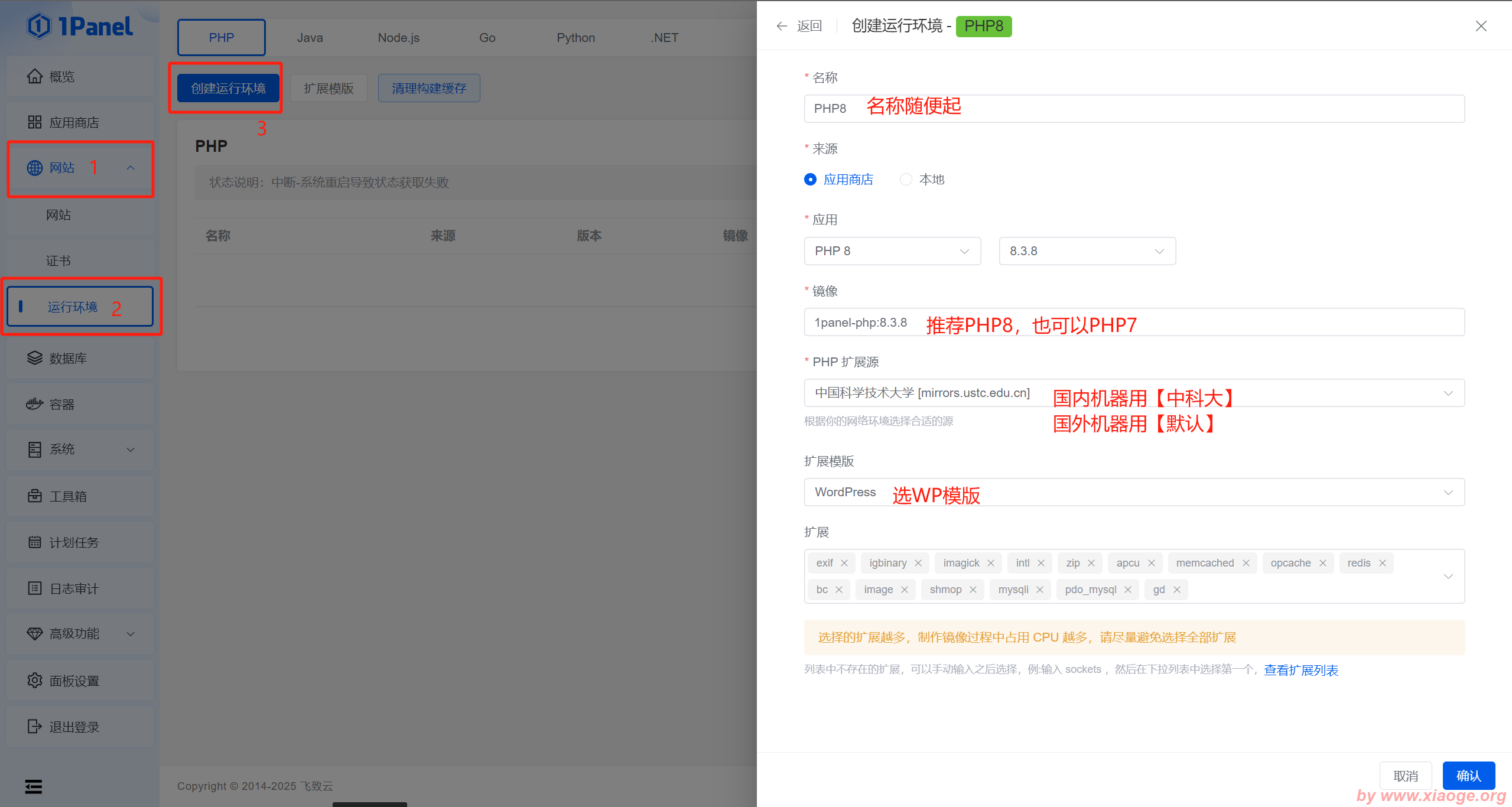
- 版本:推荐 PHP8,也可以使用 PHP7(不建议低于 PHP7.2)
- PHP 拓展源:国内机器用【中科大】,国外机器用【默认】
- 模板:
WordPress
环境就安装完成了,等待完成即可!
创建网站
【网站】-【创建网站】-【运行环境】
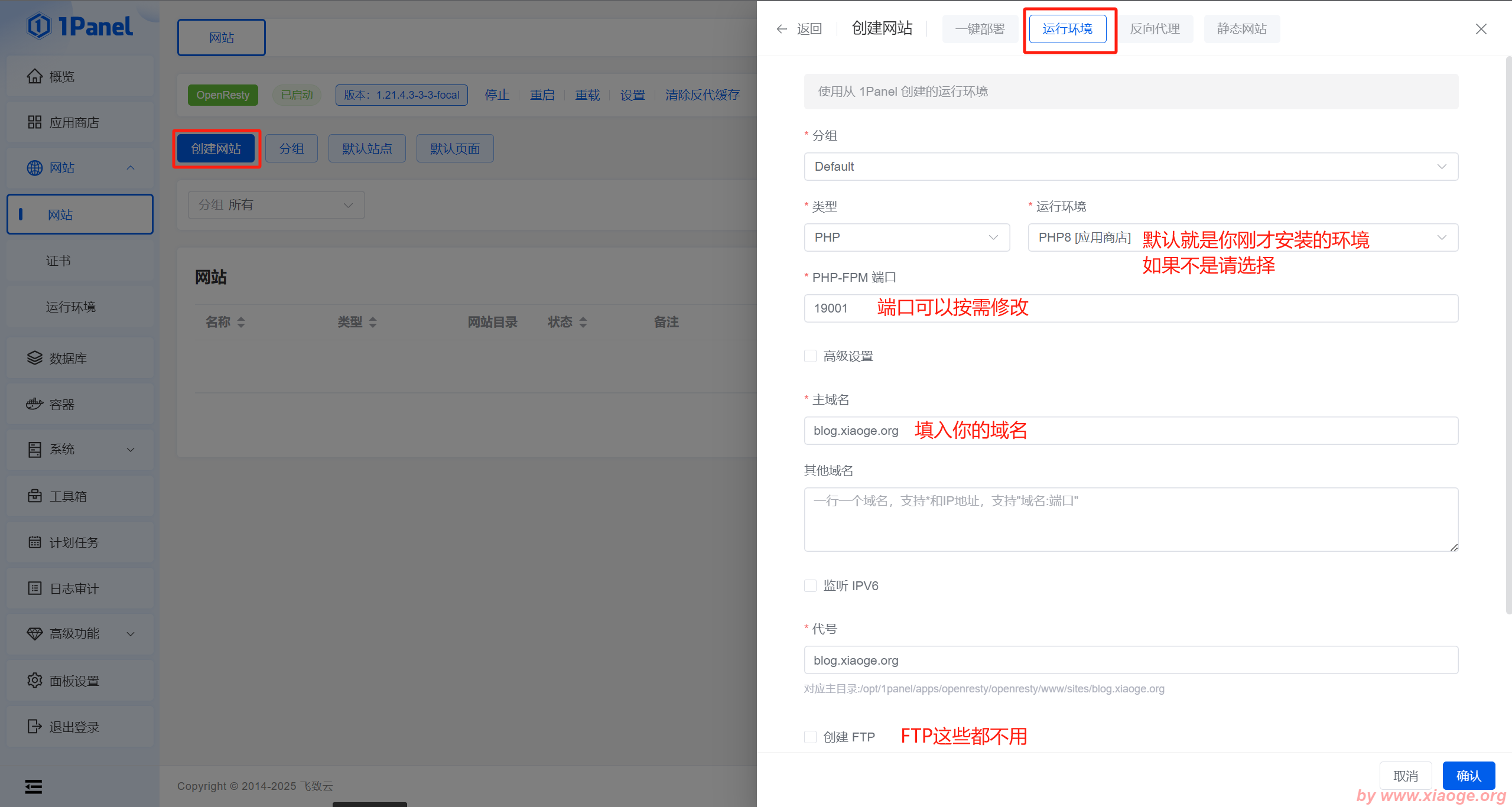
- 运行环境:默认就是刚才创建的 PHP 环境,如果不是 手动选一下;
- PHP-FPM 端口:可以按需修改(默认
9000也行,按需修改;portainer 默认也是 9000 端口) - 主域名:填入站点域名(有多个域名填入其他域名)
其他的就不用了,直接创建!
申请 HTTPS 证书
- 解析:域名 A 解析到这台服务器的 ip(这个就不用多说了吧)
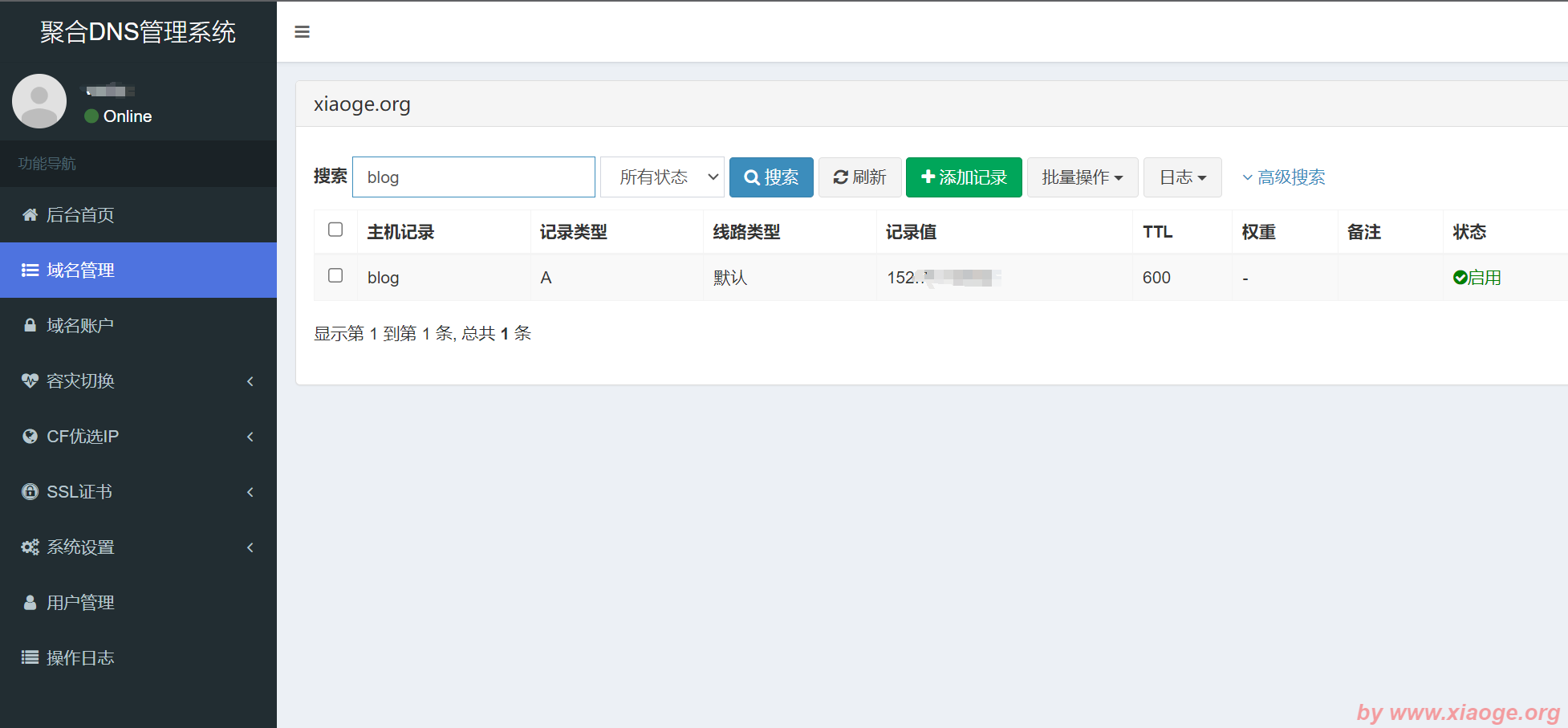
- 增加 Acme 账户:【网站】-【证书】-【Acme 账户】,邮箱随便写一个
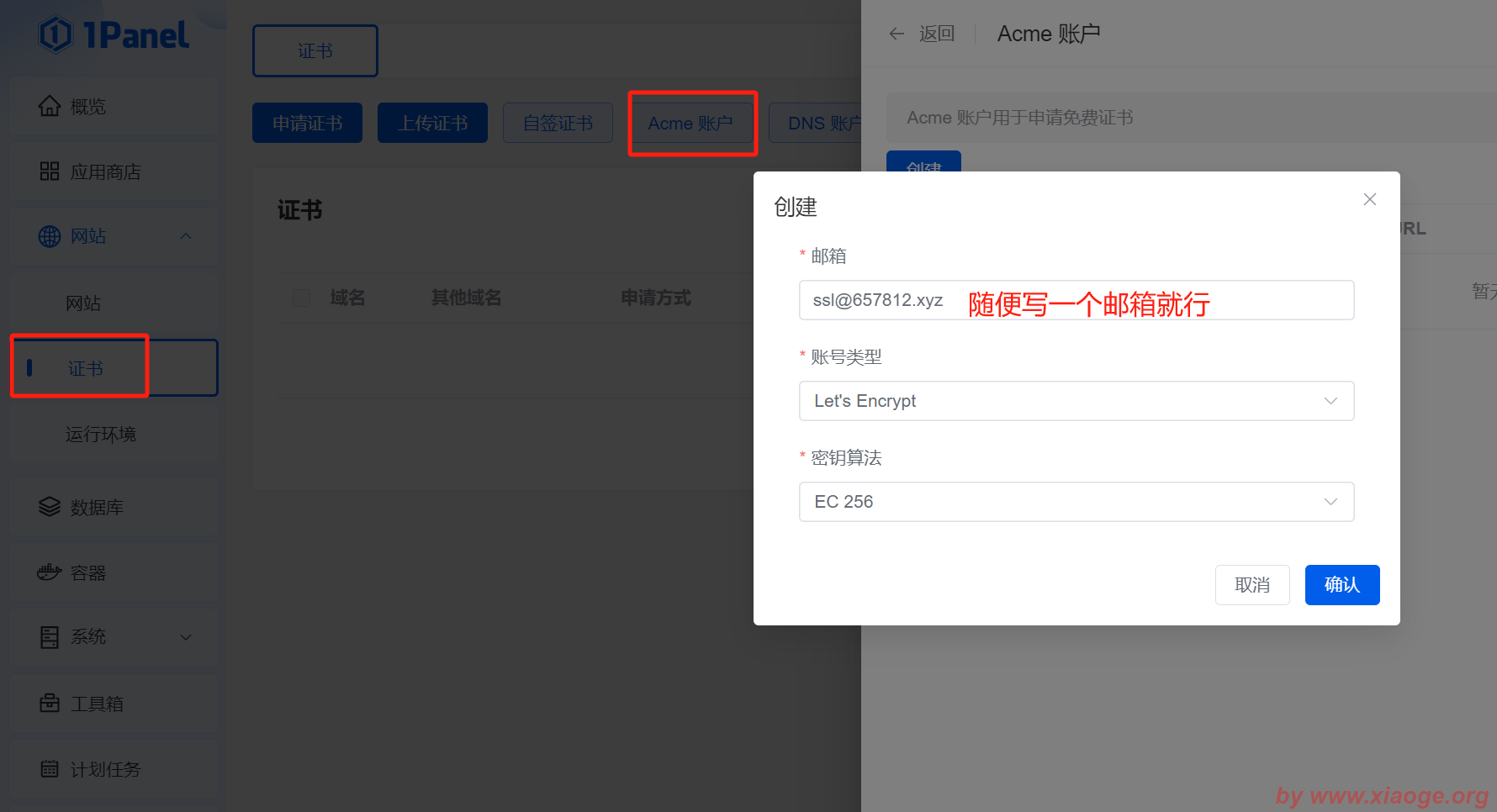
- 申请证书:验证方式选
HTTP
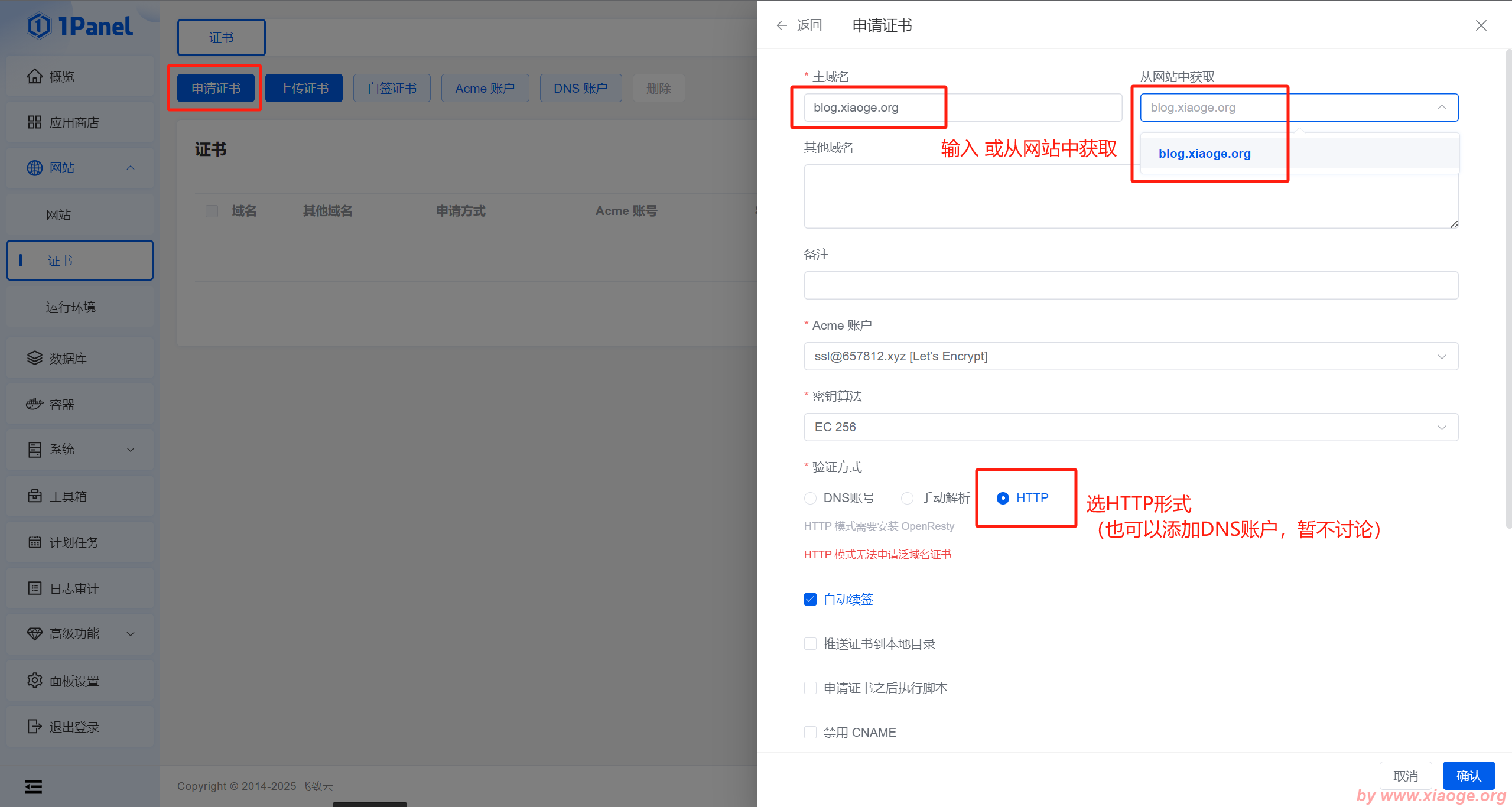
这样就可以申请成功了!
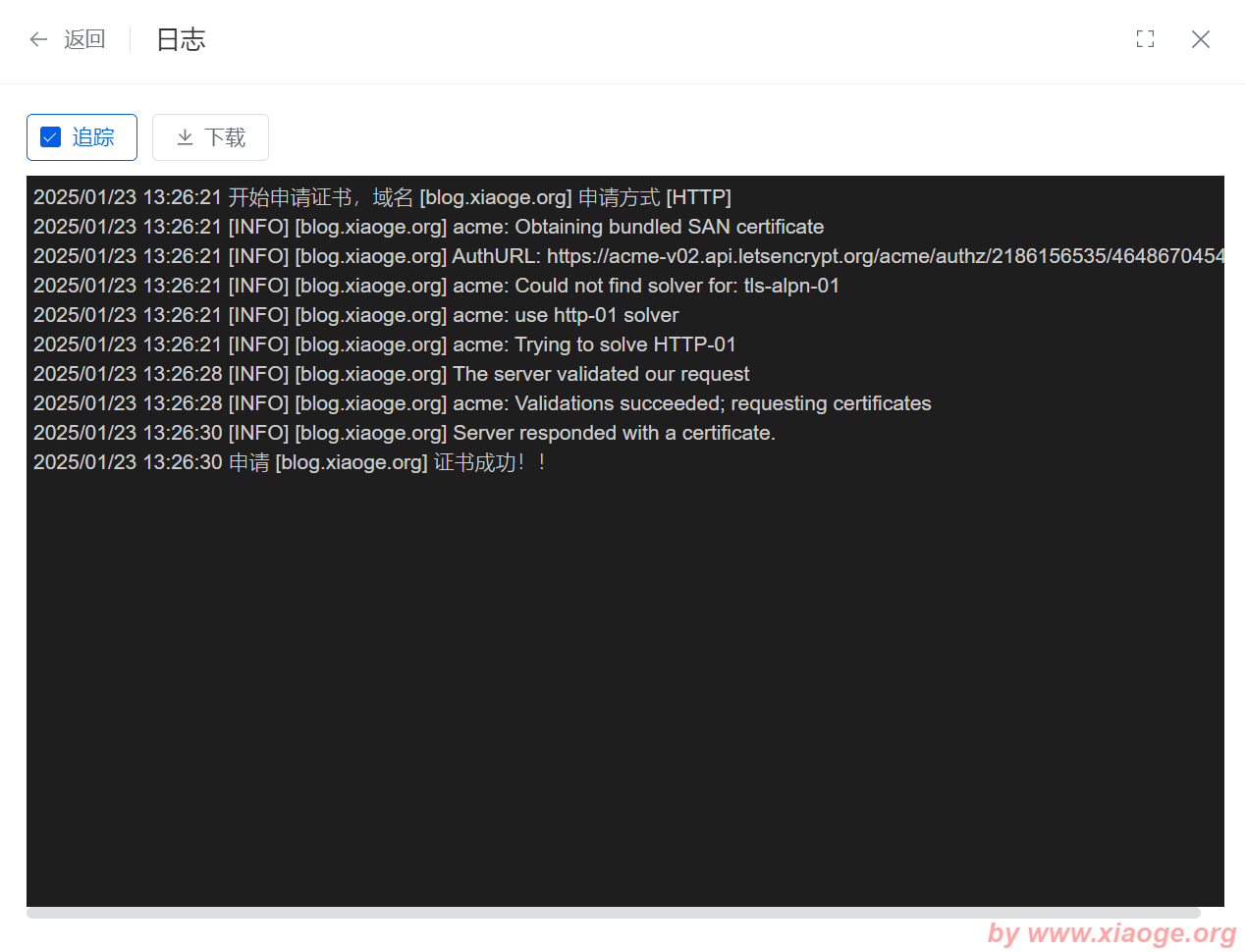
下载 WordPress
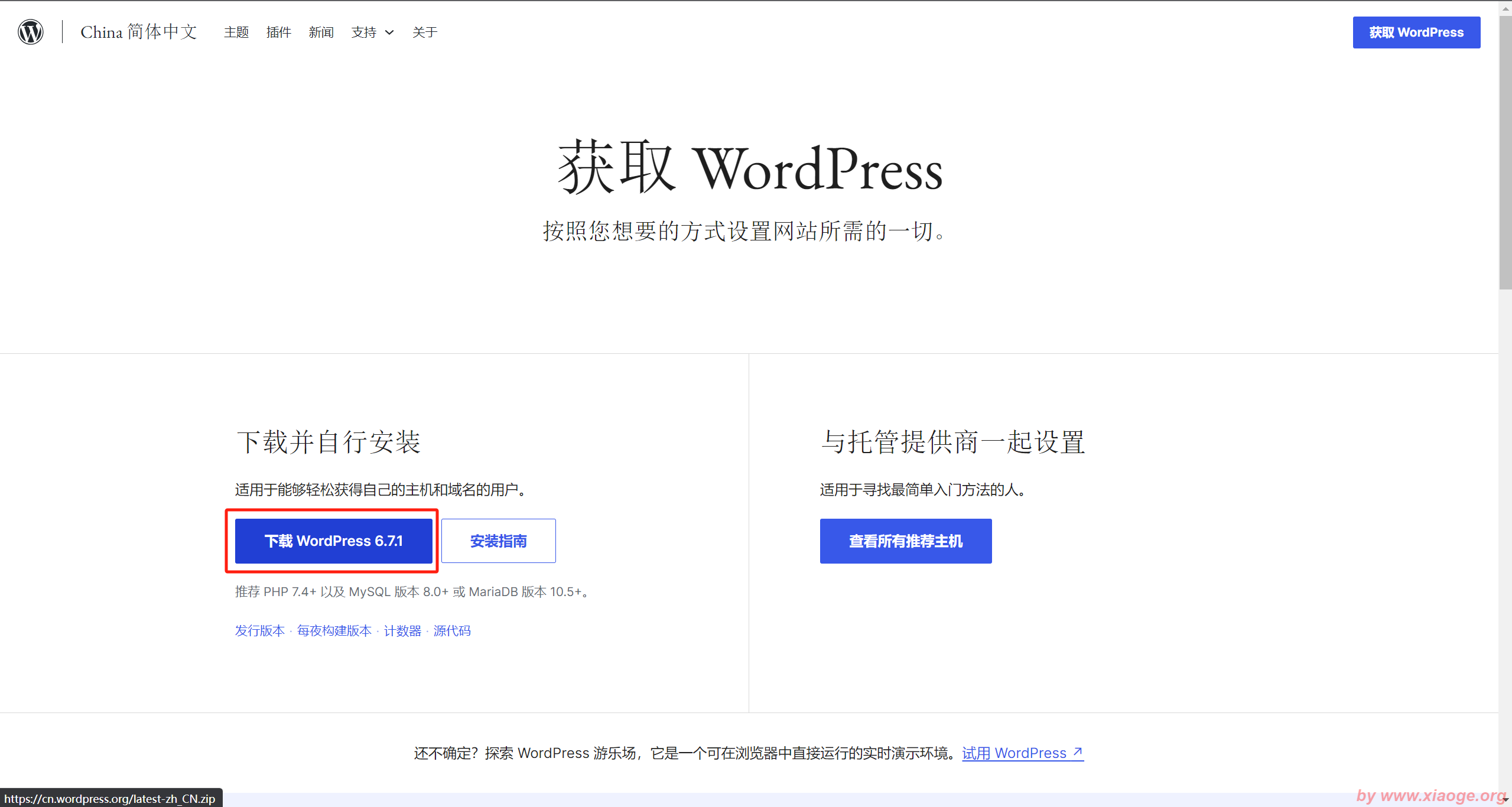
可以从官网下载后上传,或者是直接【远程下载】,然后解压得到 wordpress 文件夹
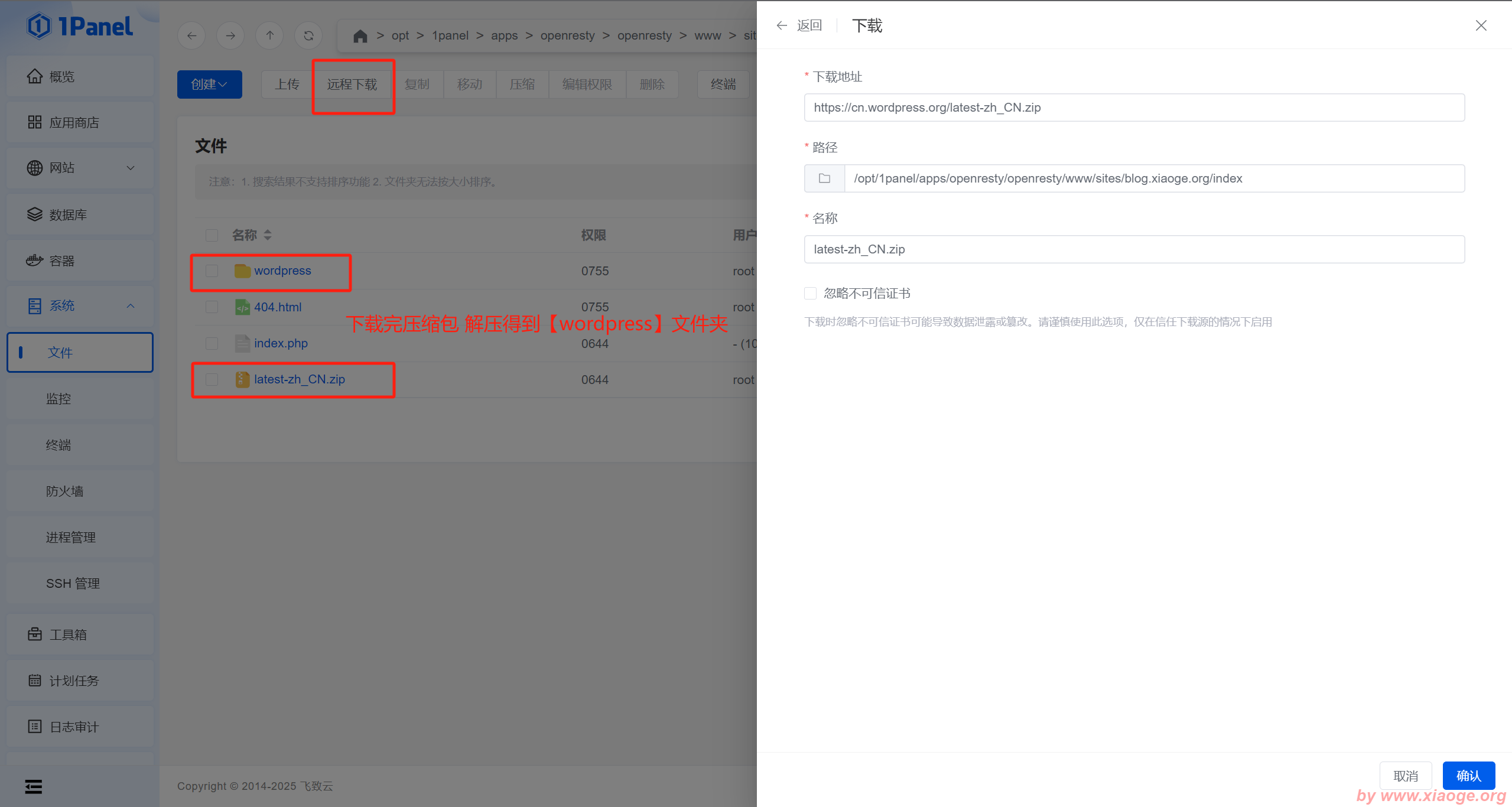
- 有些人习惯把
wordpress文件夹里面的内容 全选移动到/index; - 或者是内容依旧存放在
/index/wordpress都是可以的(这个要设置运行目录);
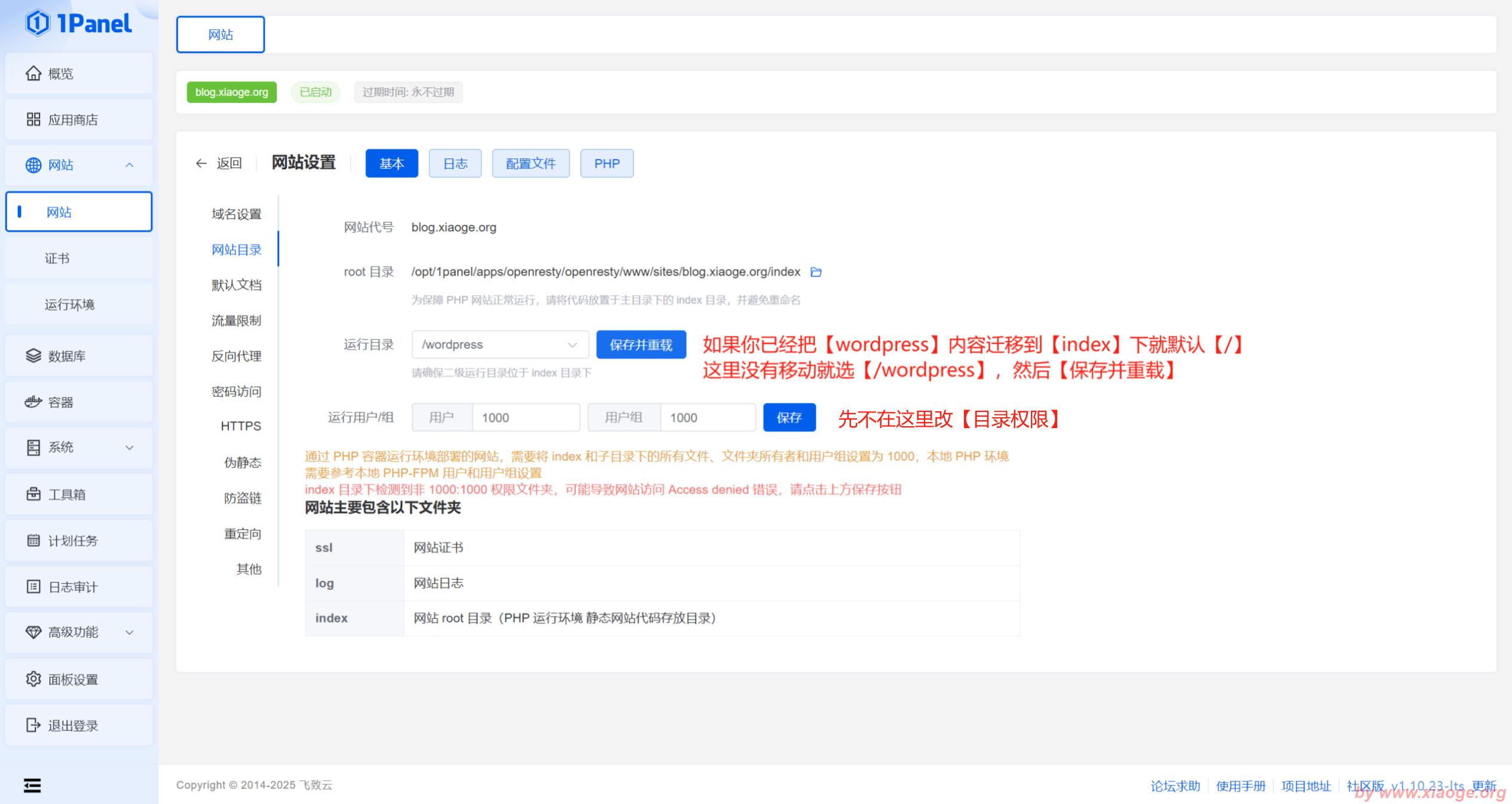
两者均可,这里演示的是后者。
创建数据库
创建数据库,并记录好 数据库账户密码
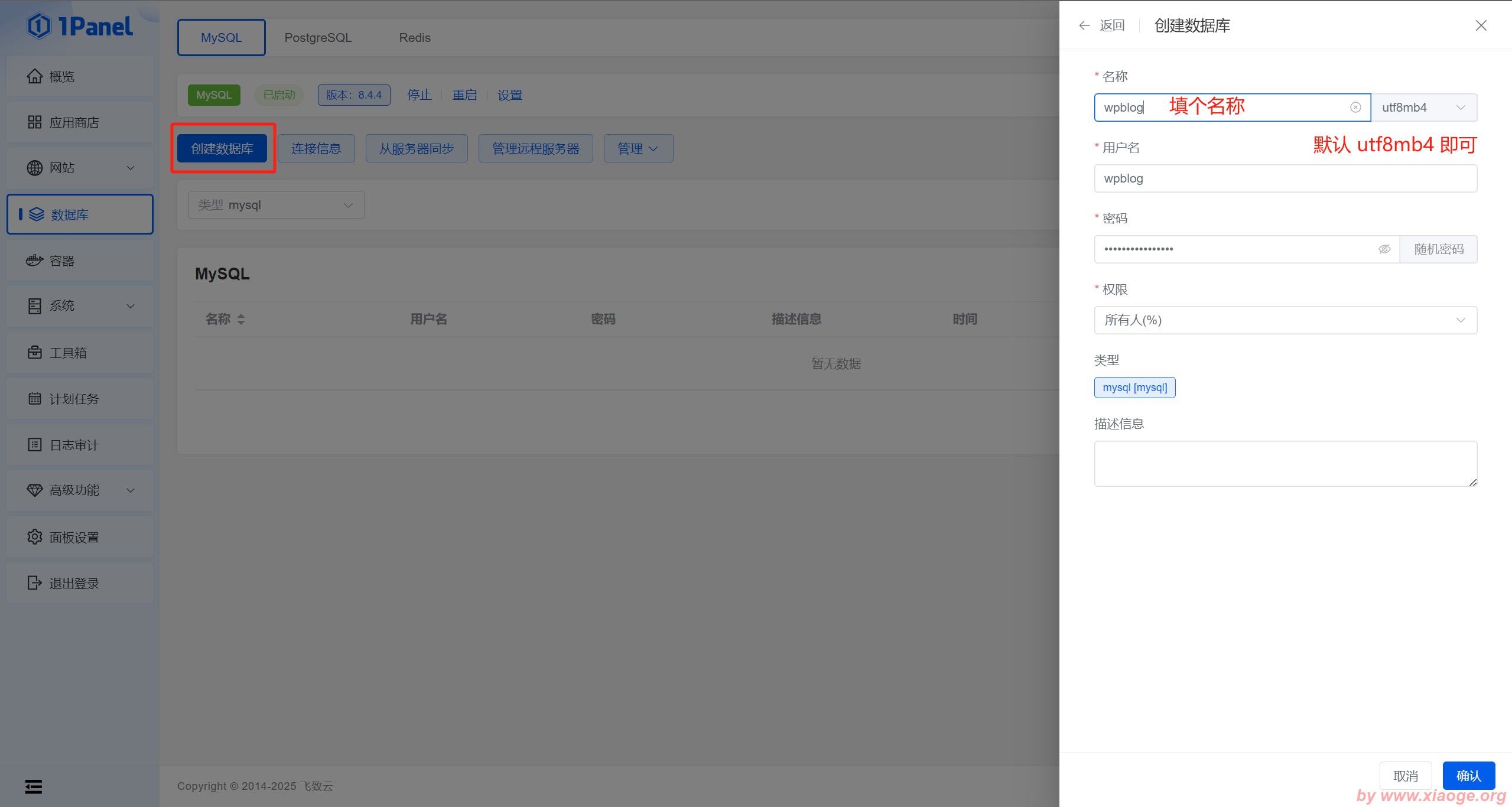
- 数据库、数据库用户名、密码(这个刚才都有)
- 数据库地址:
mysql(可在连接信息查看,就是 mysql 容器的名称)
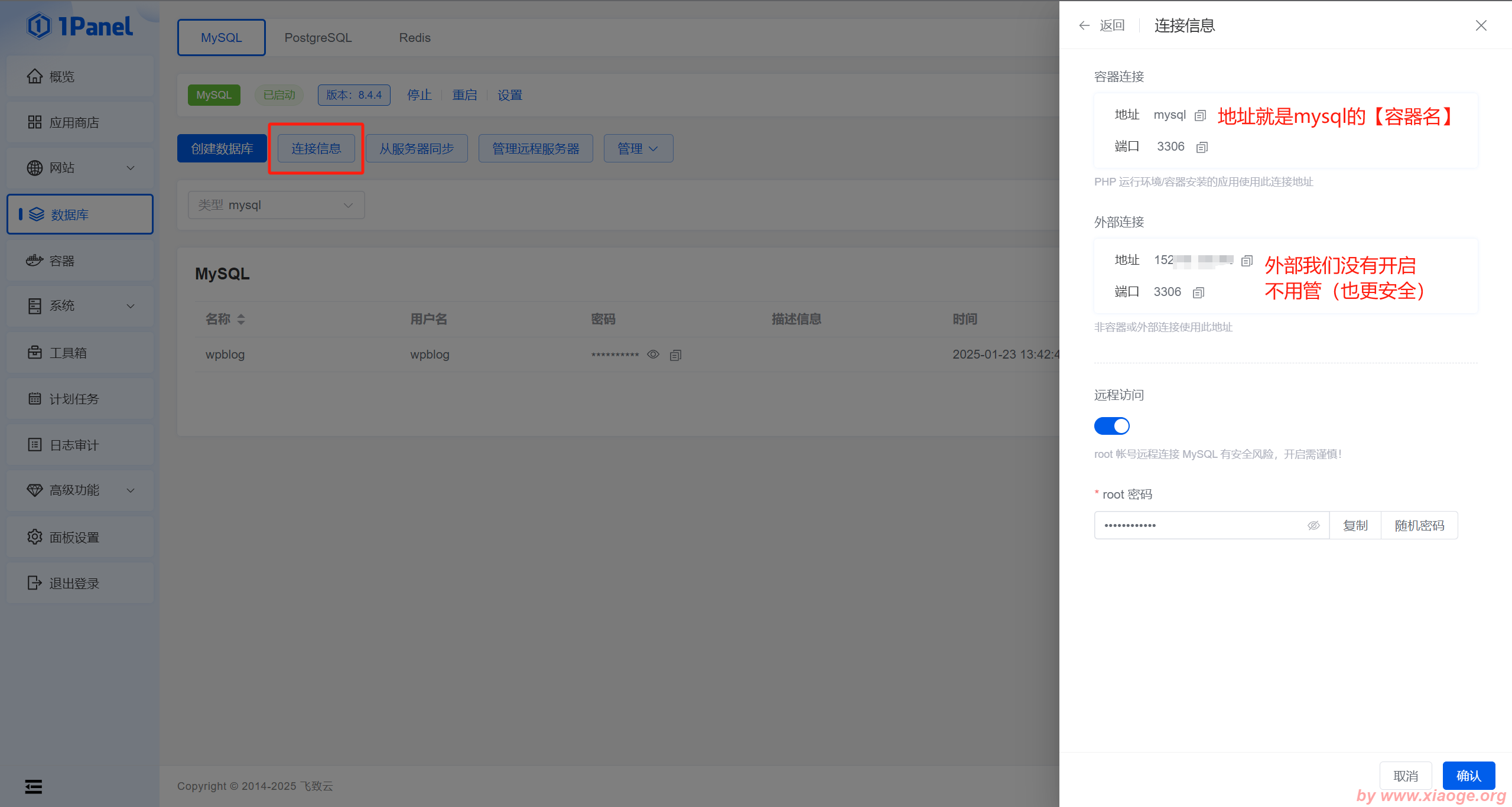
网站设置
- 网站目录:如果没有移动内容到根目录就是
/wordpress,反之/,这里先不改权限;
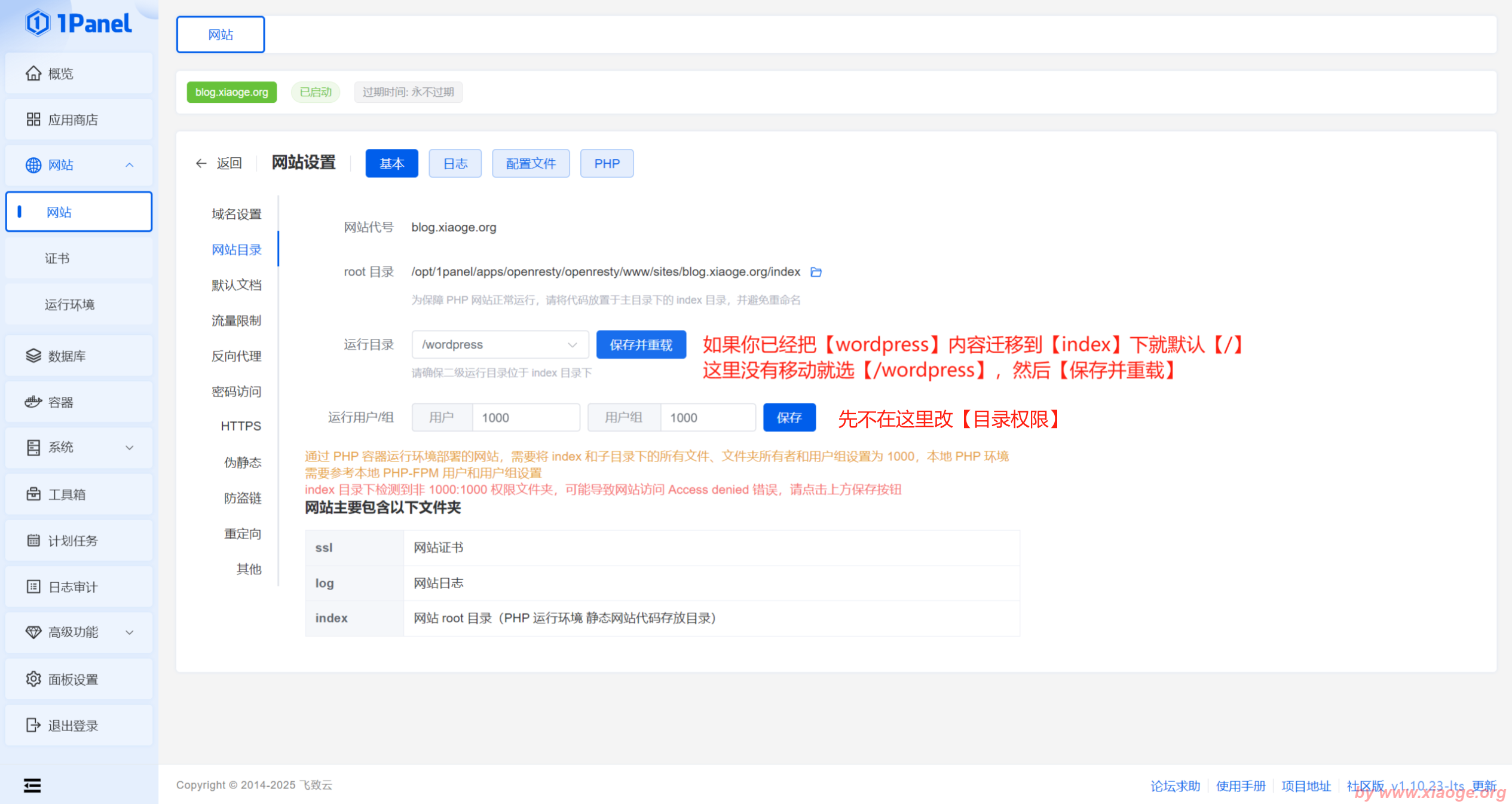
- HTTPS:选择创建的 acme 账户,然后选择正确 SSL 证书;
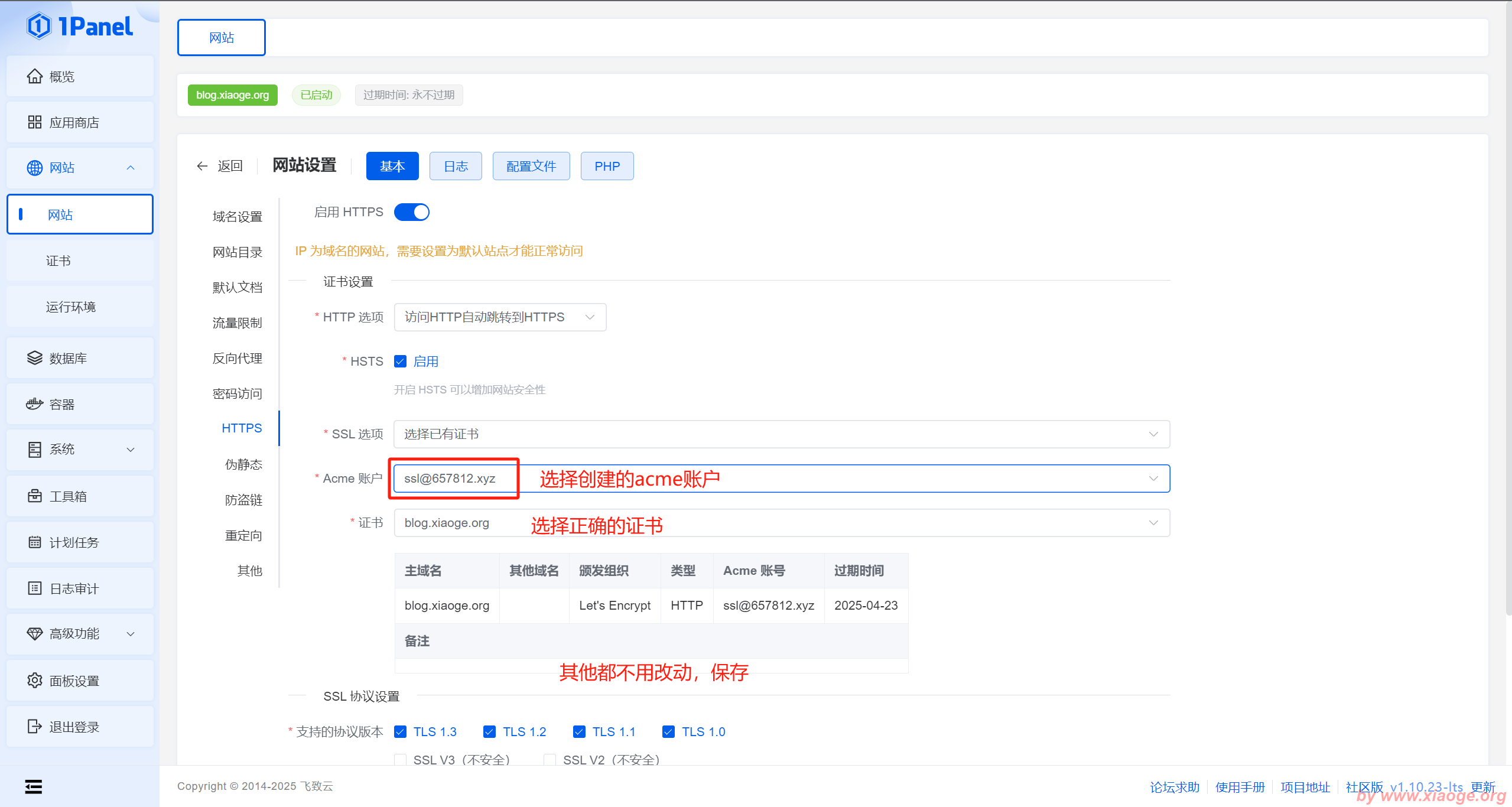
- 伪静态:选
wordpress的。
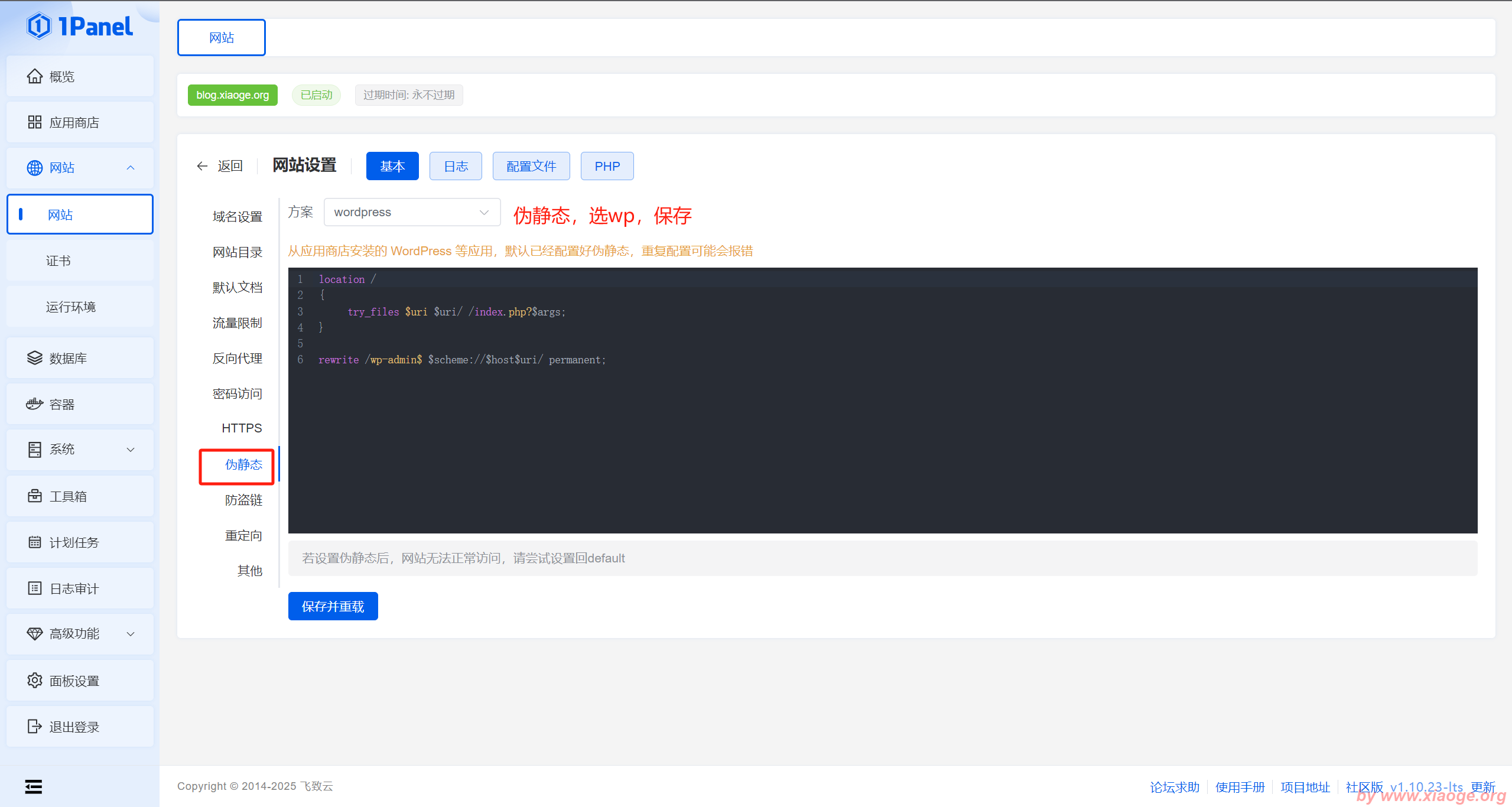
设置目录权限
从【网站目录】进去【index】,点击 域名 跳到上一级,修改【index】目录权限
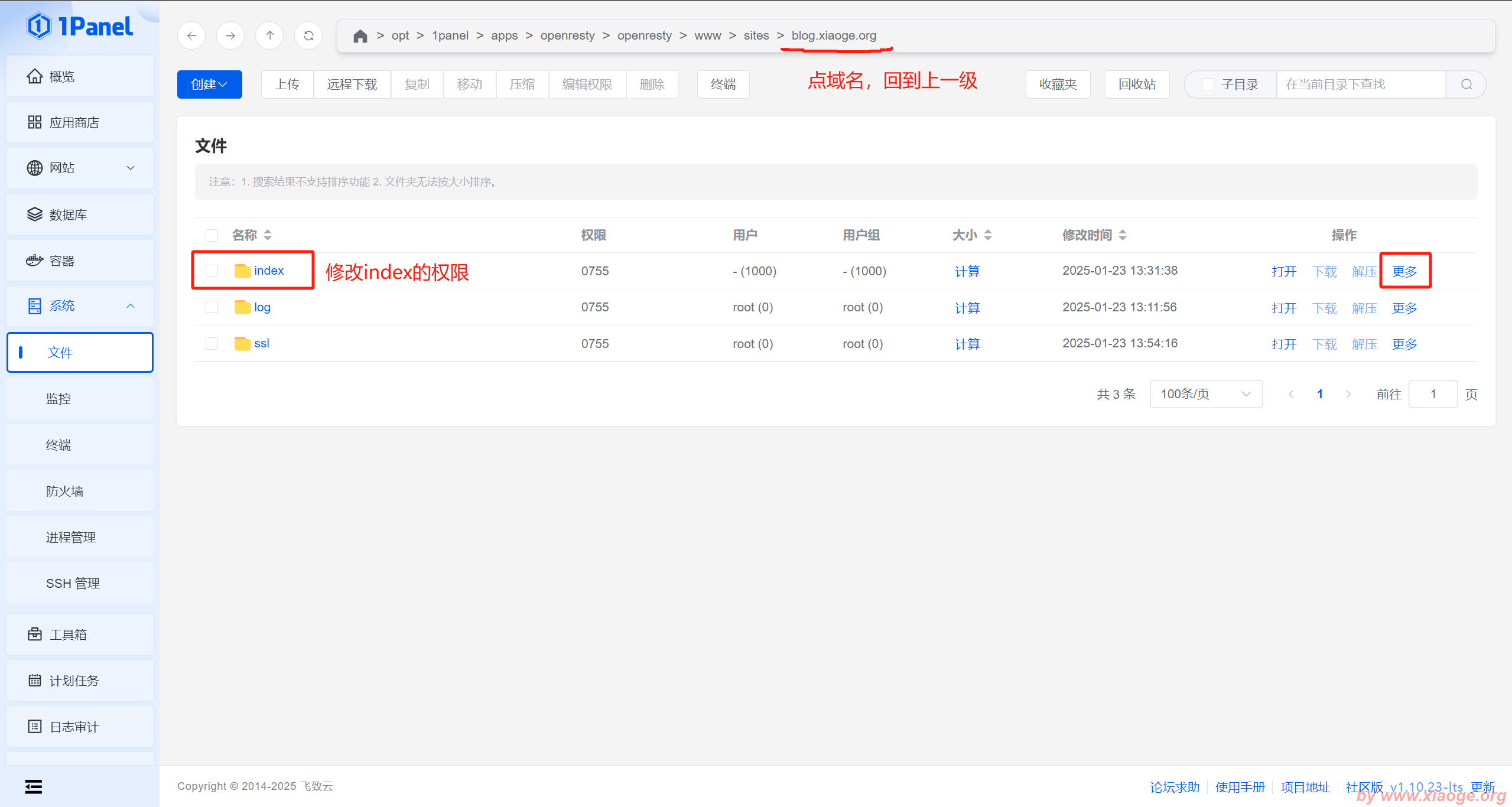
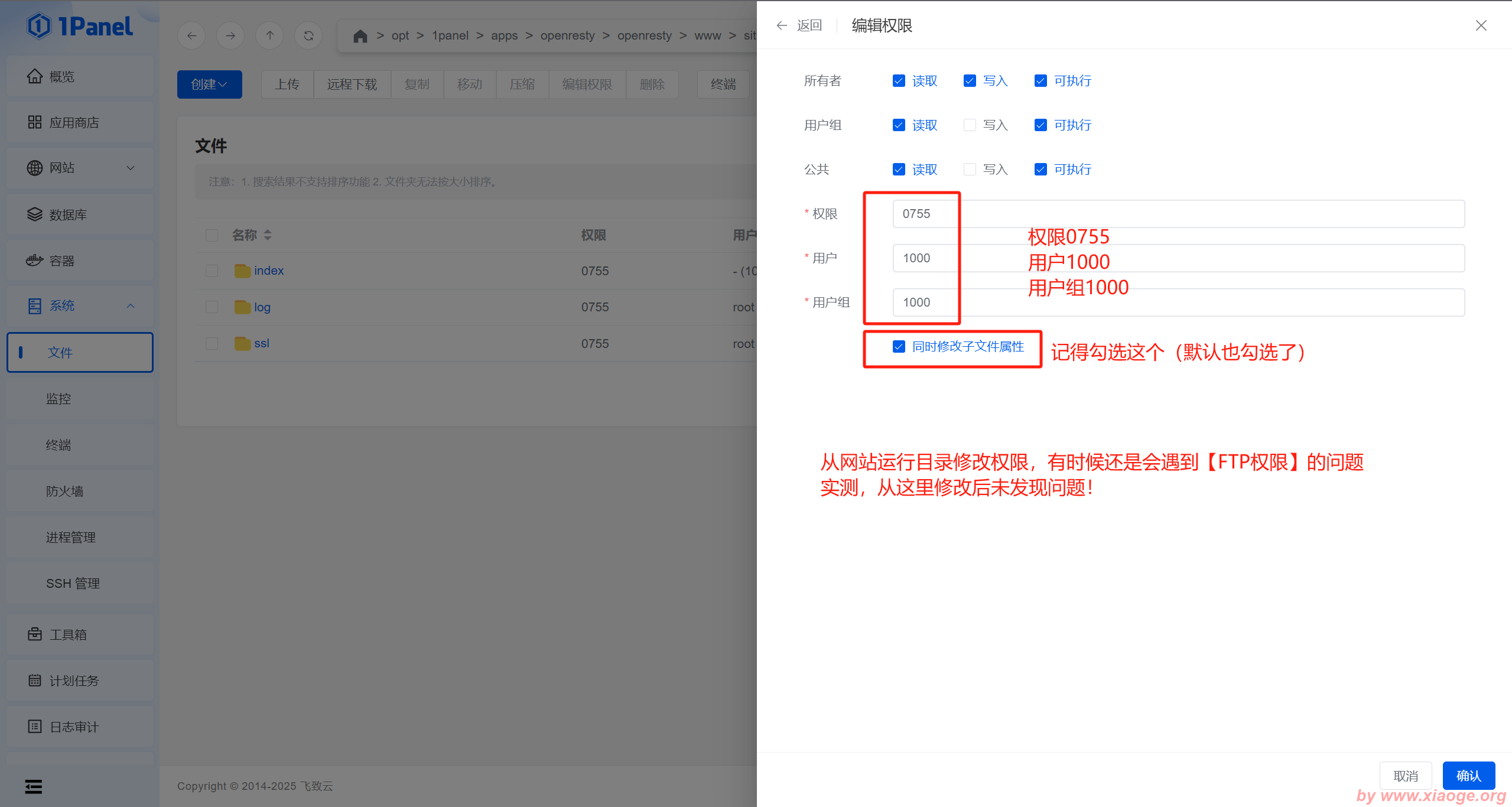
- 权限:
0755 - 用户:
1000 - 用户组:
1000 - 勾选:
同时修改子文件属性重要!!
从网站运行目录修改权限,有时候还是会遇到【FTP 权限】的问题实测,从这里修改后未发现问题!
安装 WordPress
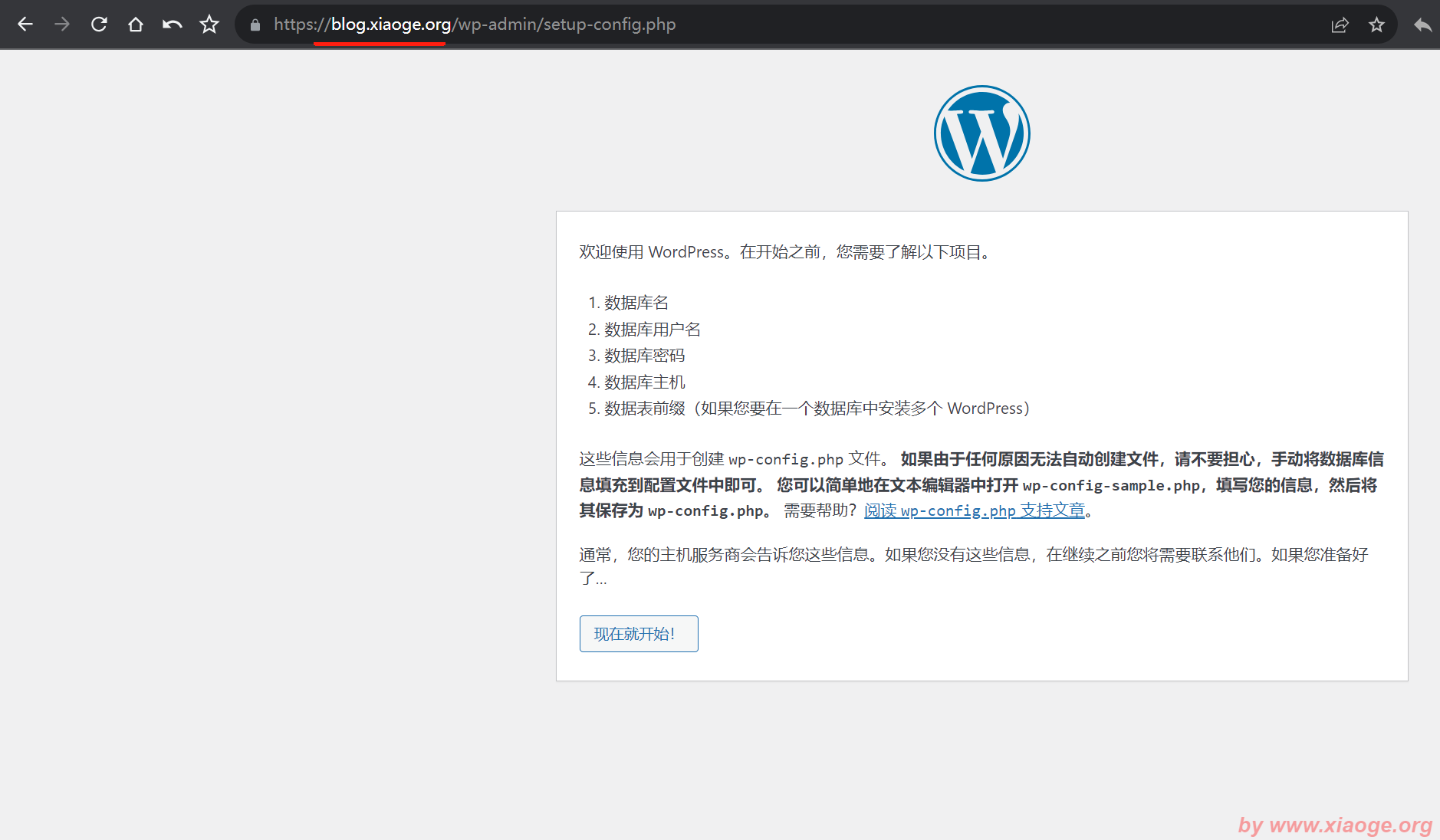
访问域名就可以开始安装了,并且已经开启了 HTTPS!
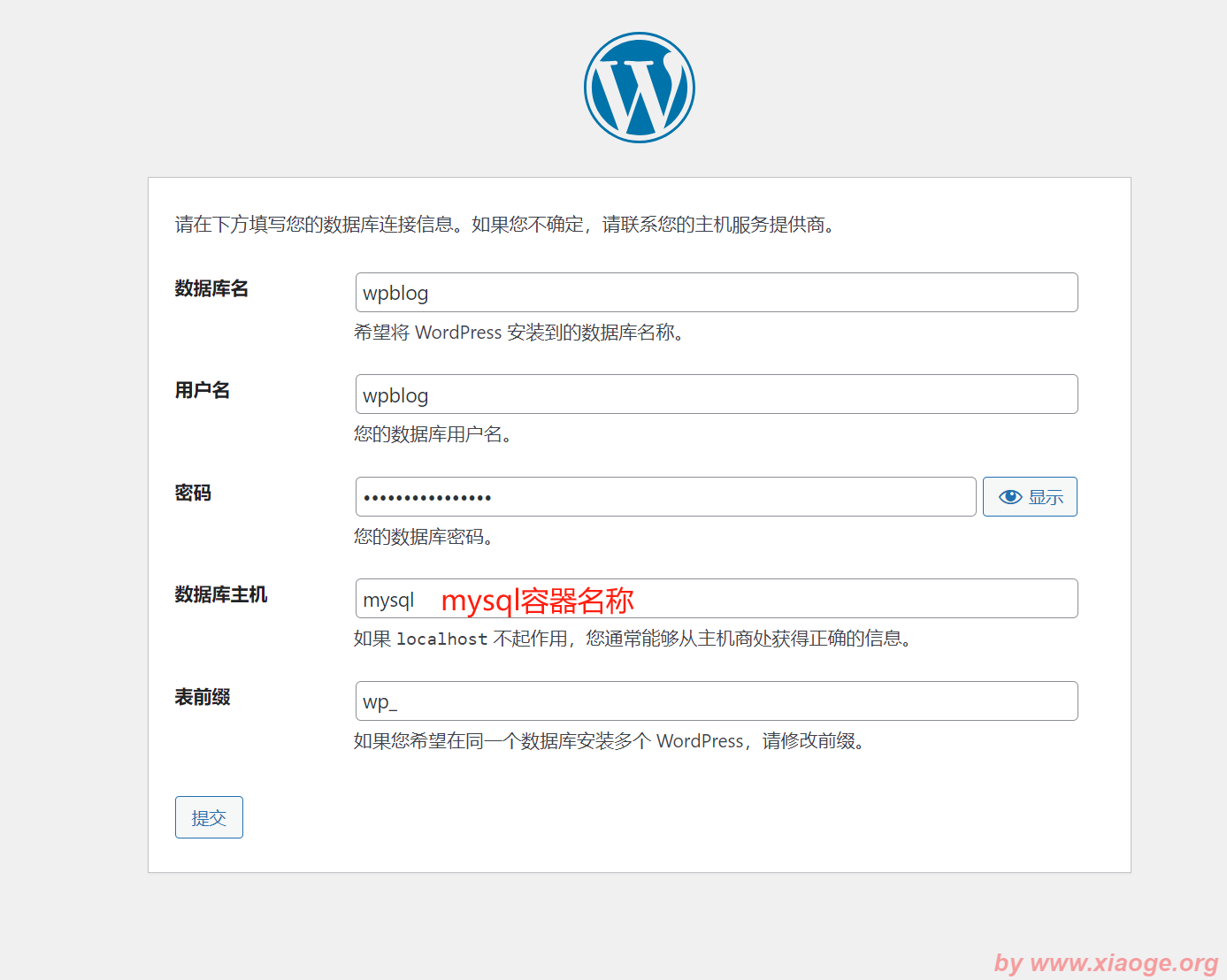
- 数据库主机为:
mysql(mysql 的容器名称)
安装并启用 WPJAM-Basic 插件
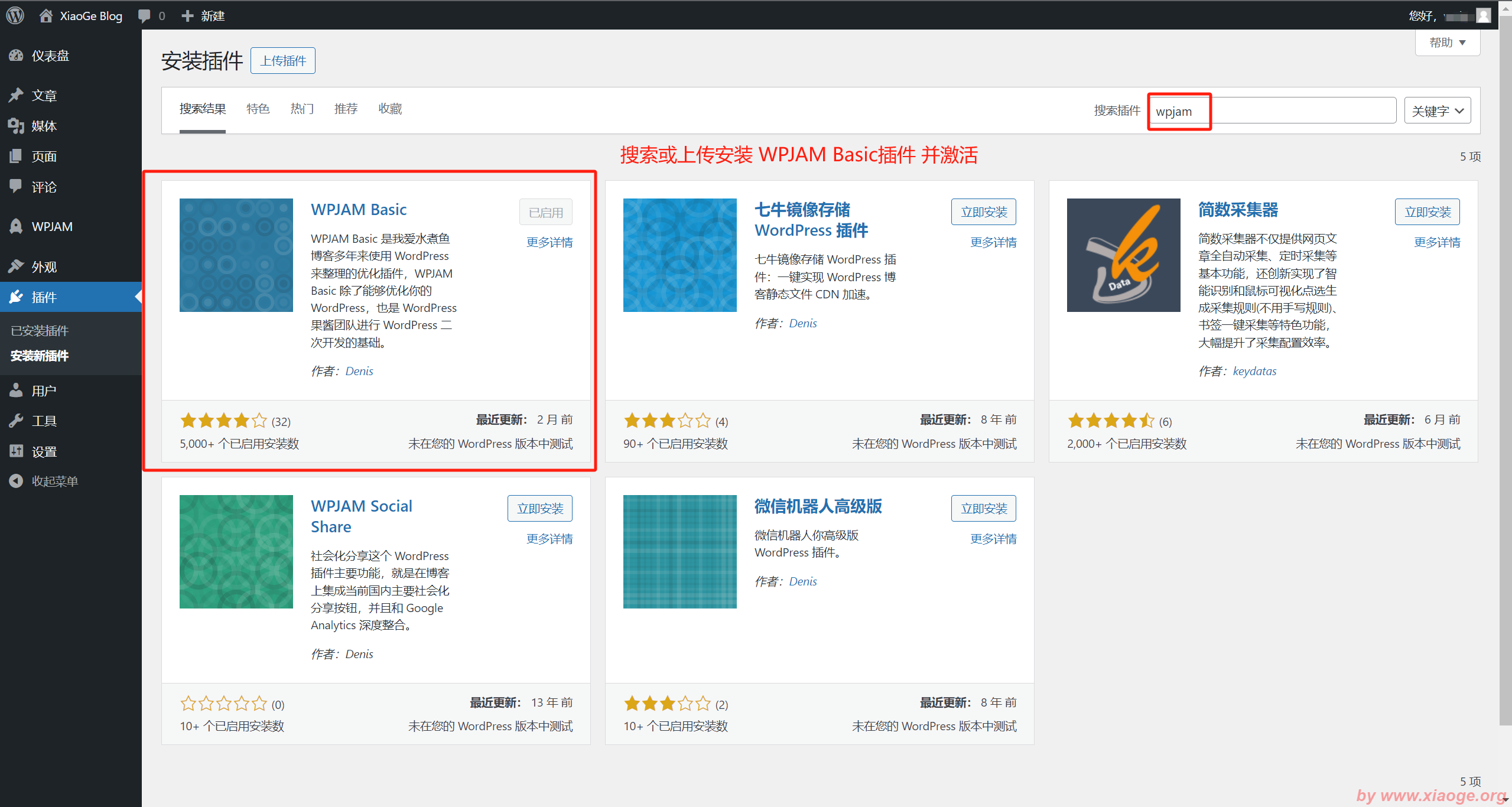
已经能在【WPJAM】-【系统信息】看到【PHP 拓展】了,但还没有【Memcached】 选项卡;
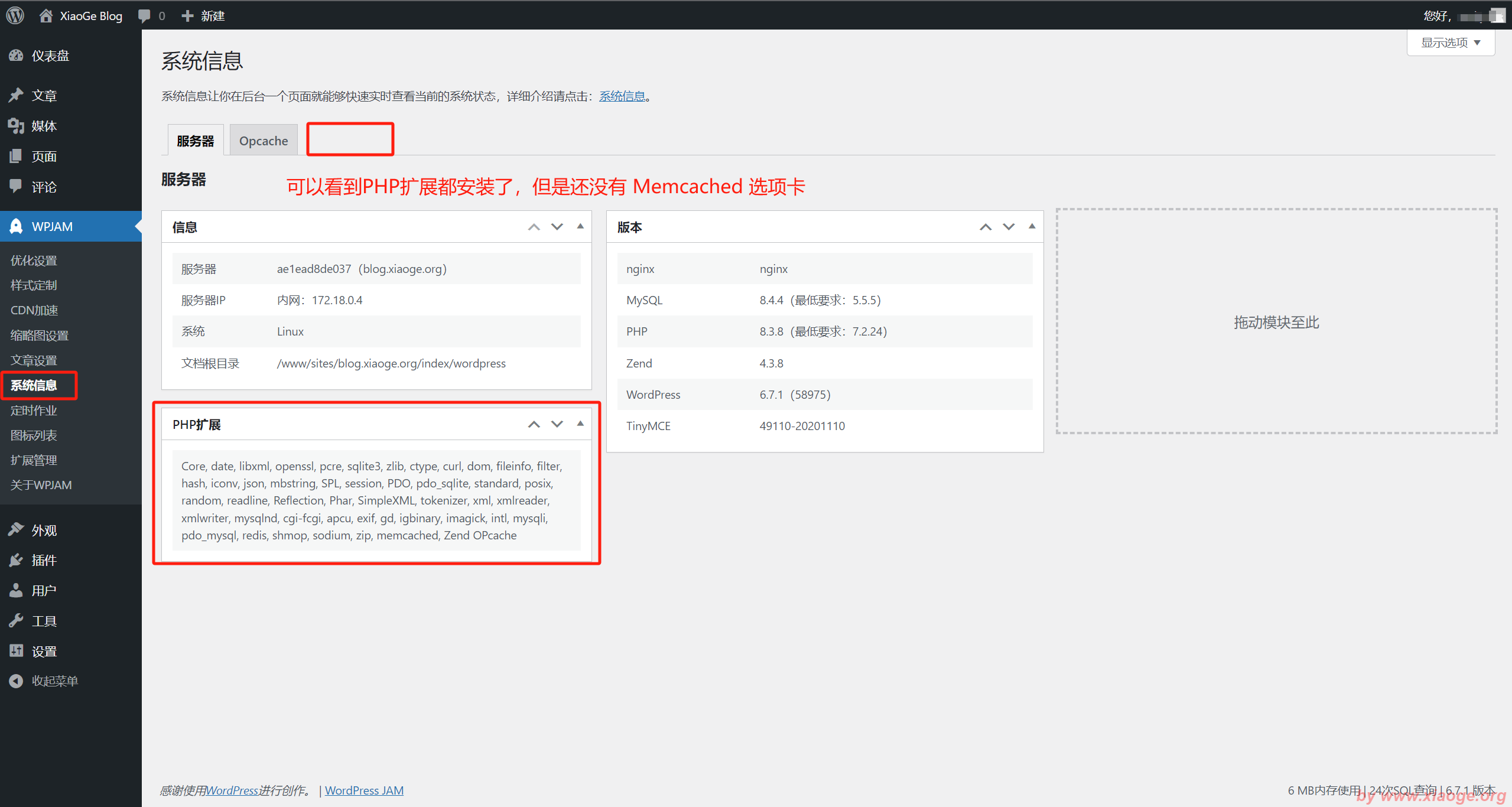
将 /wpjam-basic/template/ 目录下的 object-cache.php 文件复制;
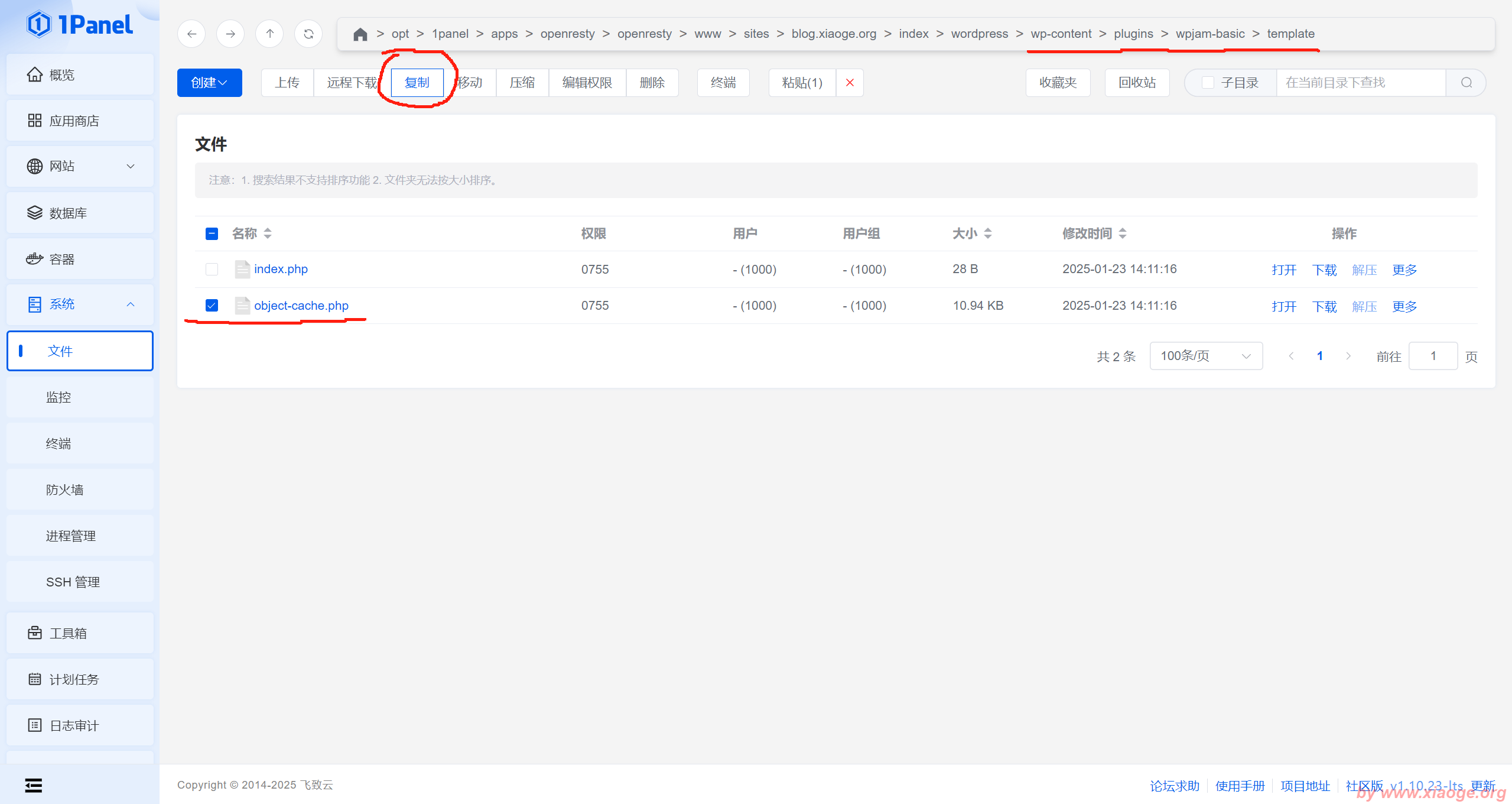
粘贴到 wp-content 目录下;
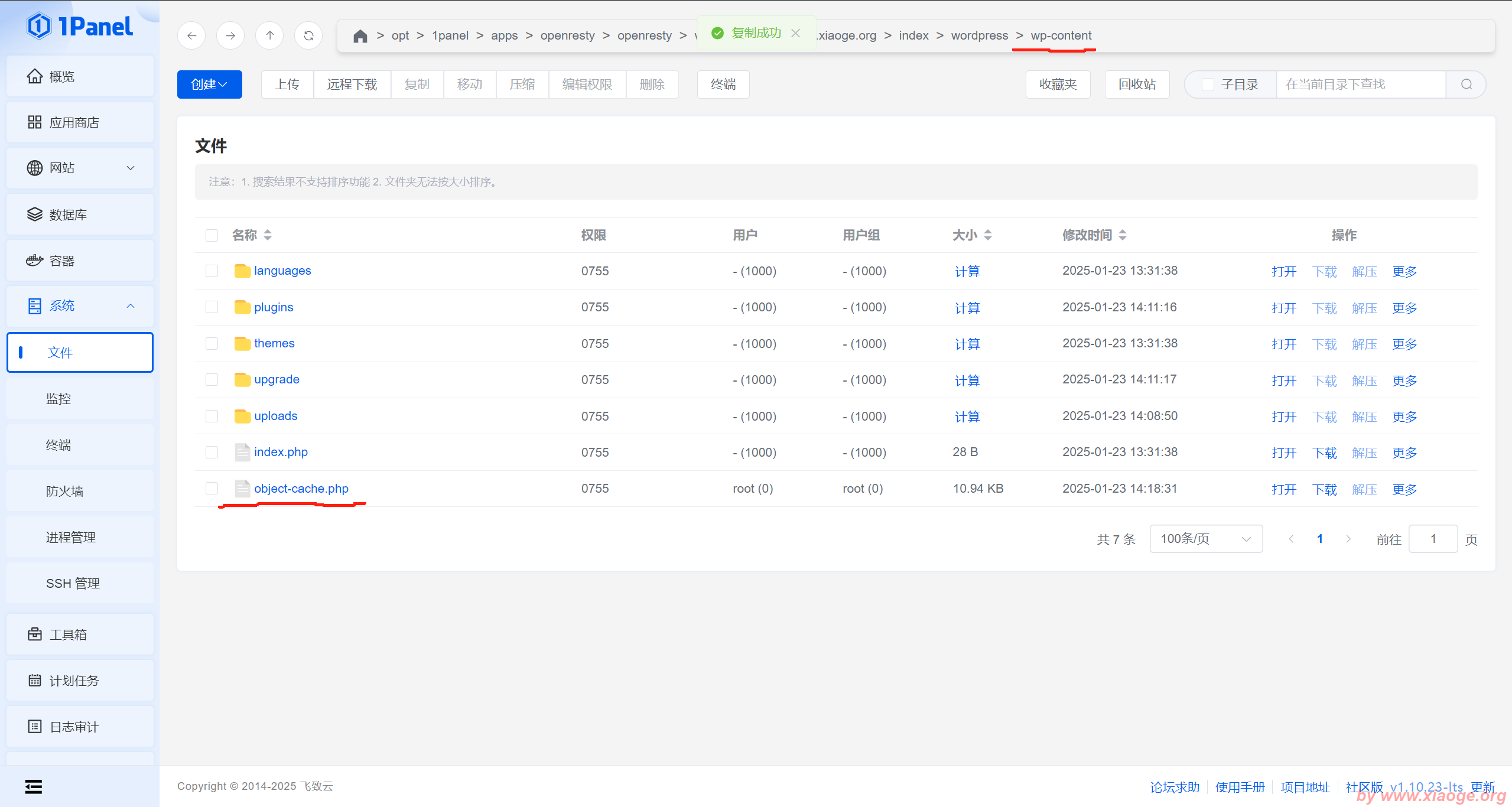
修改 wp-content 目录下的object-cache.php 文件,搜索:11211,把127.0.0.1 改成 memcached ;
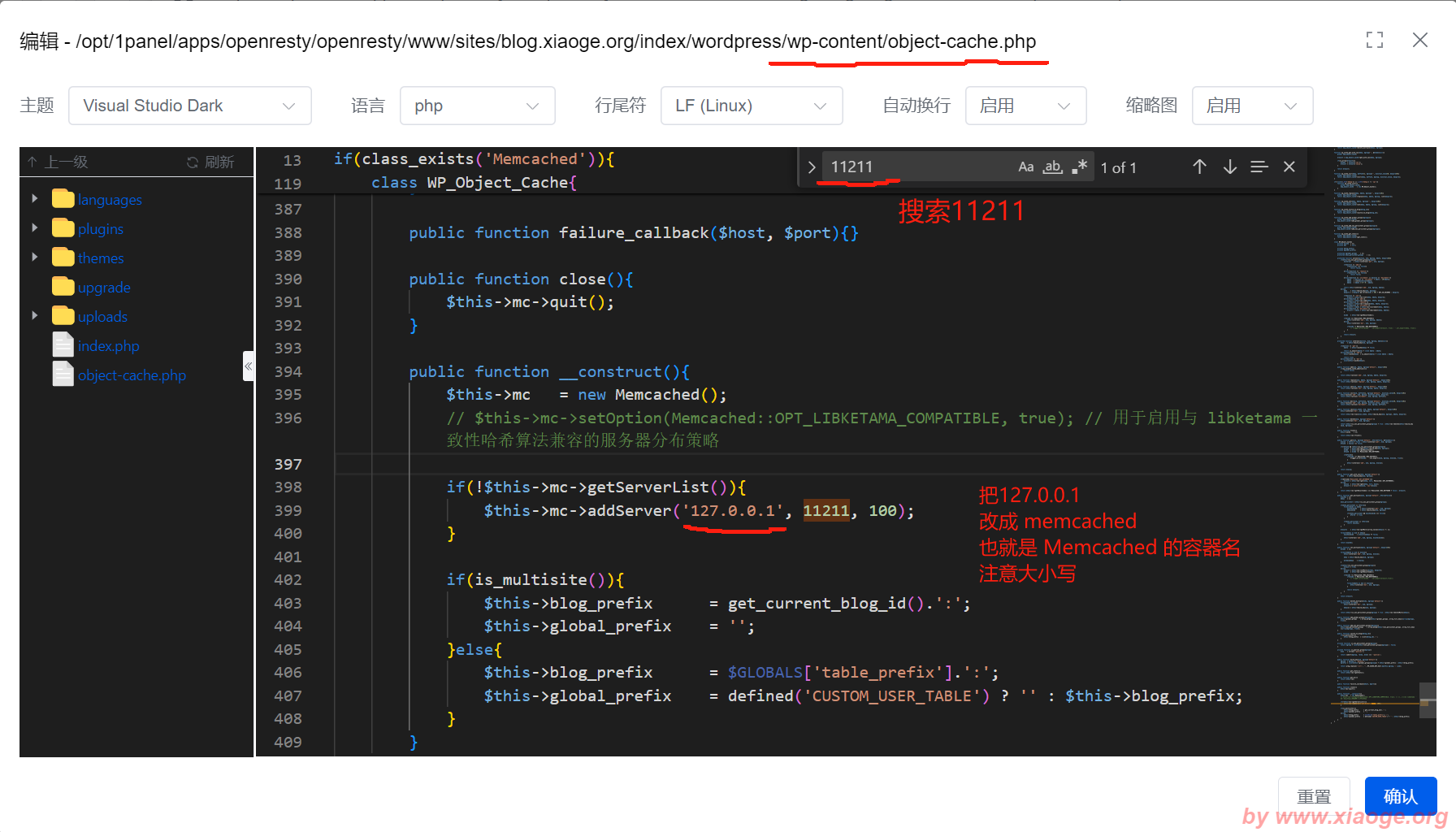
这是修改后的效果:
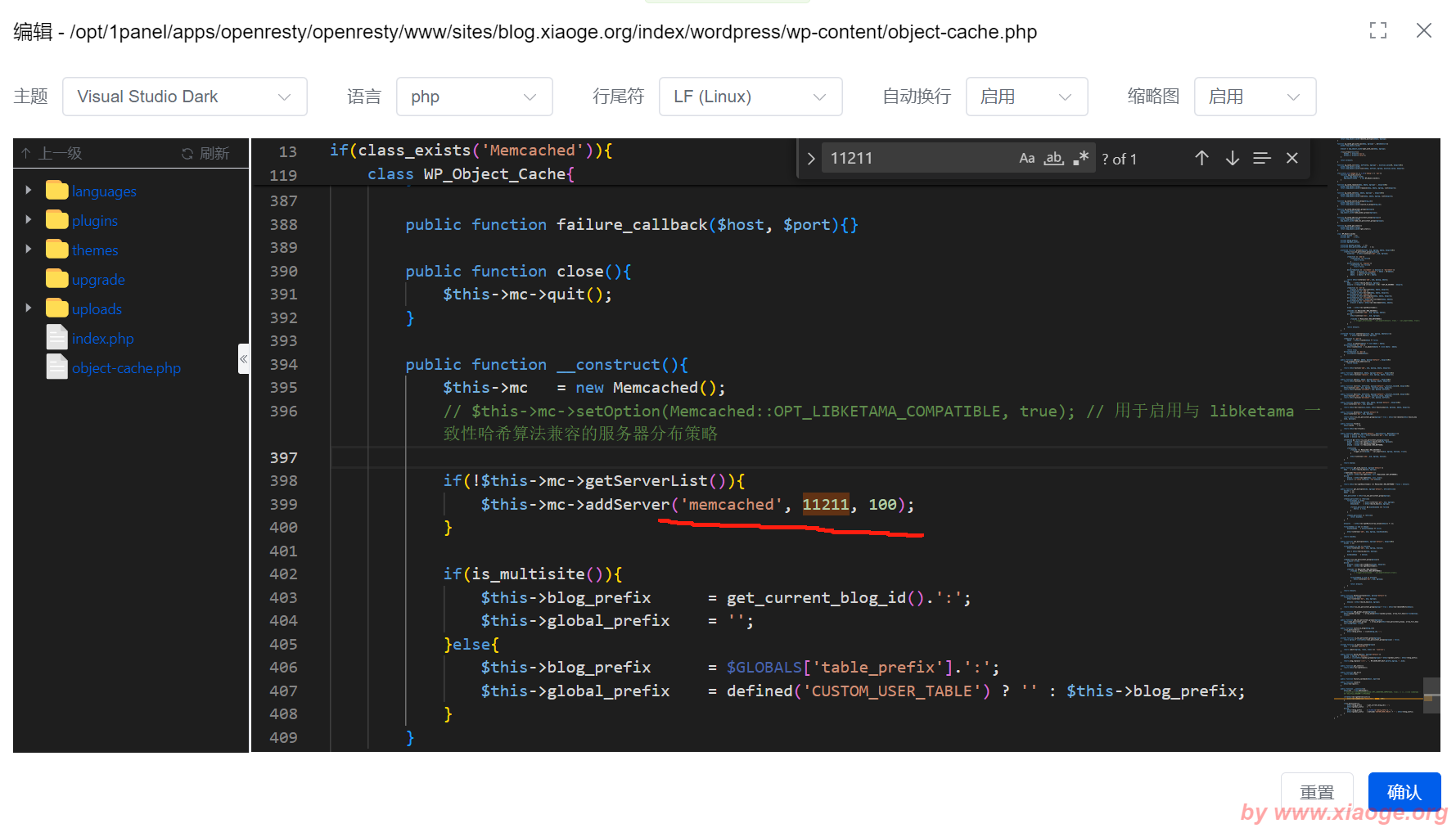
至此全部搞定,收工!